Κατασκευή ιστοσελίδων (FrontPage)
|
|
|
- Γοργοφόνη Βουρδουμπάς
- 10 χρόνια πριν
- Προβολές:
Transcript
1 Κατασκευή ιστοσελίδων (FrontPage) Γραµµή τίτλου Γραµµή µενού Γραµµή εργαλείων Μορφοποίηση Εικόνα Πίνακες και περιγράµµατα Όταν ανοίγουµε το FrontPage, ανοίγει αυτόµατα µία νέα σελίδα. (Στο FrontPage τα αρχεία λέγονται σελίδες ή ιστοσελίδες). Οι σελίδες είναι αρχεία τύπου htm ή html (π.χ. index.htm, theodore.htm, κλπ). Τα ονόµατα των ιστοσελίδων πρέπει να είναι γραµµένα στα αγγλικά και καλό είναι να γράφονται µόνο µε µικρά γράµµατα και χωρίς κενά. Π.χ.: selida.htm, iistoselidamou.htm ή i_istoselida_mou.htm, tamilatwnesperidwn.htm ή ta_mila_twn_esperidwn.htm Τις ιστοσελίδες τις φτιάχνουµε µε το FrontPage, αλλά τις βλέπουµε µε τον Internet Explorer. Προσοχή: έχουµε µάθει ότι αν θέλουµε να ανοίξουµε ένα αρχείο π.χ. του Word (δηλαδή ένα αρχείο τύπου doc) δεν είναι ανάγκη να ανοίξουµε πρώτα το Word και κατόπιν µέσα από το Word να ανοίξουµε το αρχείο µπορούµε να κάνουµε κατευθείαν διπλό κλικ πάνω στο αρχείο κι αυτοµάτως θα ανοίξει το Word και θα µας εµφανίσει και το αρχείο (το έγγραφο). Αυτό δε γίνεται στο FrontPage. Το FrontPage δηµιουργεί αρχεία τύπου htm, αλλά αν κάνουµε διπλό κλικ πάνω σ ένα αρχείο τύπου htm, τότε αυτό θα ανοίξει µέσω του προγράµµατος InternetExplorer (το πρόγραµµα «ξεφυλλίσµατος» του παγκόσµιου ιστού) κι όχι µέσω του προγράµµατος FrontPage. Εποµένως όταν θέλουµε να ανοίξουµε µια υπάρχουσα σελίδα (δηλαδή ένα αρχείο τύπου htm) για να την επεξεργαστούµε, πρέπει πρώτα να ανοίξουµε το FrontPage και στη συνέχεια µέσω του FrontPage να ανοίξουµε τη σελίδα. Επιµέλεια: Θόδωρος Αρχοντίδης, ηµήτρης Ζυµπίδης 1
2 Γενικά Σε µια σελίδα µπορούµε να γράψουµε κείµενο, να βάλουµε εικόνα, ήχο, βίντεο και διάφορα άλλα αντικείµενα. Τα αρχεία εικόνας, ήχου και βίντεο που θα βάλουµε σε µια ιστοσελίδα πρέπει να έχουν µικρό µέγεθος, για να «κατεβαίνει» γρήγορα η ιστοσελίδα όταν τη βλέπουµε µέσω internet. Τα αρχεία εικόνας πρέπει να είναι τύπου jpg ή gif και καλό είναι να µην ξεπερνούν τα 100ΚΒ το καθένα. Για τον ίδιο λόγο (ταχύτητα «κατεβάσµατος») καλό είναι να µην έχουµε πολλές εικόνες σε µια σελίδα. Για αρχεία ήχου προτιµούµε τα αρχεία τύπου mid που είναι πολύ µικρά (ένα µουσικό κοµµάτι 1 λεπτού σε mid µπορεί να είναι µόνο 20ΚΒ). Για αρχεία βίντεο προτιµούµε αυτά που δηµιουργούνται µε το πρόγραµµα Windows MovieMaker (υπάρχει στην έκδοση WindowsME και µετά). Για λήψη εικόνας µπορούµε να χρησιµοποιήσουµε µια απλή Web κάµερα. Προσοχή: τα αρχεία εικόνας, ήχου, και βίντεο δεν ενσωµατώνονται στις σελίδες που φτιάχνουµε. Έστω ότι φτιάξαµε µια σελίδα στην οποία έχουµε γράψει κείµενο κι έχουµε βάλει και µια εικόνα. Αν αντιγράψουµε τη σελίδα αυτή (το αρχείο τύπου htm) σε µια δισκέτα και στη συνέχεια τη µεταφέρουµε σ έναν άλλον υπολογιστή και την «ανοίξουµε» εκεί, θα εµφανιστεί µόνο το κείµενο κι όχι η εικόνα. Εποµένως, βασική αρχή κατασκευής ιστοσελίδων είναι η εξής: Όλο το υλικό που θα χρησιµοποιήσουµε για την κατασκευή της ιστοσελίδας (εικόνες, ήχοι, βίντεο) πρέπει να βρίσκεται συγκεντρωµένο σ ένα φάκελο. Μέσα σ αυτόν το φάκελο µπορούµε να δηµιουργήσουµε υποφακέλους (δηλαδή άλλους φακέλους) στους οποίους θα ταξινοµήσουµε τα αρχεία µας ανάλογα µε τον τύπο τους (η ταξινόµηση αυτή δεν είναι απαραίτητη, αλλά διευκολύνει την κατασκευή). Η αναζήτηση των αρχείων εικόνας, ήχου και βίντεο που θα τοποθετήσουµε στην ιστοσελίδα µας πρέπει να γίνεται µέσα από αυτούς τους φακέλους. Για να µεταφέρουµε την ιστοσελίδα που φτιάξαµε σε άλλον υπολογιστή και να τη δούµε εκεί (ή και να την επεξεργαστούµε εφόσον ο άλλος υπολογιστής έχει εγκατεστηµένο το FrontPage), αντιγράφουµε το φάκελο σε µια δισκέτα (ή σε CDR αν δε χωράει σε δισκέτα) και στη συνέχεια αντιγράφουµε το φάκελο από τη δισκέτα (ή από το CD) στο νέο υπολογιστή. Επιµέλεια: Θόδωρος Αρχοντίδης, ηµήτρης Ζυµπίδης 2
3 ηµιουργία ιστοσελίδας µε πλαίσια Αρχικές ρυθµίσεις Μέσα στο φάκελο «Τα έγγραφά µου» δηµιουργούµε ένα φάκελο και τον ονοµάζουµε «Η ιστοσελίδα µου». Μέσα στο φάκελο αυτό δηµιουργούµε τρεις φακέλους µε ονόµατα «pictures», «sounds» και «videos». Στους φακέλους αυτούς θα αποθηκεύουµε τα αρχεία (εικόνες, ήχους, βίντεο) που µας χρειάζονται για να φτιάξουµε την ιστοσελίδα µας. Στο φάκελο «Η ιστοσελίδα µου» θα αποθηκεύσουµε και όσες σελίδες (δηλαδή αρχεία τύπου htm) χρειαστεί να φτιάξουµε. (Για αρχή, µέσα στο φάκελο pictures βάζουµε τα αρχεία: books.gif, kostas.gif και cnvbkgnd.jpg και µέσα στο φάκελο sounds βάζουµε το αρχείο gorgona.mid) Η σελίδα index Η πρώτη σελίδα µιας ιστοσελίδας (πιο σωστά: ενός δικτυακού τόπου) έχει συνήθως το όνοµα index.htm Ανοίγουµε το FrontPage. Στο µενού File κάνουµε κλικ στην επιλογή New και στο µενού που ξεδιπλώνεται κάνουµε κλικ στην επιλογή Page. Ανοίγει το παράθυρο New το οποίο έχει τρεις καρτέλες: General, Frames Pages, Style Sheets. Κάνουµε κλικ στην καρτέλα Frames Pages. Από τα υποδείγµατα που εµφανίζονται επιλέγουµε το Banner and Contents και κάνουµε κλικ στο πλήκτρο ΟΚ. Επιστρέφουµε στο παράθυρο του FrontPage όπου τώρα εµφανίζεται µια νέα σελίδα µε τρία πλαίσια: Τη σώζουµε (File, Save As ) µε το όνοµα index.htm (το htm δεν είναι ανάγκη να το πληκτρολογήσουµε, το βάζει αυτόµατα το FrontPage) και την κλείνουµε. ηµιουργούµε µια νέα σελίδα (αυτό µπορεί να γίνει είτε από το File, New, Page, καρτέλα General, επιλέγουµε Normal Page, κάνουµε κλικ στο ΟΚ, είτε κάνοντας κλικ στο εργαλείο New Page, το οποίο βρίσκεται στη γραµµή εργαλείων). Γράφουµε τη λέξη «ΕΠΙΚΕΦΑΛΙ Α» µε µέγεθος γραµµατοσειράς 36, έντονα, χρώµα κόκκινο και στοίχιση στο κέντρο. Τη σώζουµε µε το όνοµα epikefalida.htm και την κλείνουµε. Επιµέλεια: Θόδωρος Αρχοντίδης, ηµήτρης Ζυµπίδης 3
4 ηµιουργούµε µια νέα σελίδα. Γράφουµε (µε µέγεθος γραµµατοσειράς Normal, χρώµα µαύρο και στοίχιση αριστερά) τα εξής: ΠΕΡΙΕΧΟΜΕΝΑ Αρχική σελίδα 1. Κώστας 2. Θόδωρος 3. Ελένη 4. Άννα Σηµείωση: το διάστιχο και η απόσταση ανάµεσα στις παραγράφους (θυµηθείτε ότι κάθε λέξη βρίσκεται και σε διαφορετική παράγραφο, αφού µετά από κάθε λέξη έχουµε πατήσει το Enter) ρυθµίζονται από το µενού Format, επιλογή Paragraph. (Στο Spacing ρυθµίστε και το Before και το After στο µηδέν και το Line spacing ρυθµίστε το στο Single). Τη σώζουµε µε το όνοµα periexomena.htm και την κλείνουµε. ηµιουργούµε µια νέα σελίδα. Γράφουµε (µε µέγεθος γραµµατοσειράς 14, έντονα, χρώµα µπλε και στοίχιση στο κέντρο) τη φράση «ΑΡΧΙΚΗ ΣΕΛΙ Α» και κάτω από τη φράση εισάγουµε την εικόνα books.gif που υπάρχει στο φάκελο pictures. Τη σώζουµε µε το όνοµα arxiki.htm και την κλείνουµε. Ανοίγουµε τη σελίδα index.htm Στο επάνω πλαίσιο πατάµε το κουµπί Set Initial Page. Ανοίγει το παράθυρο Select File. Βρίσκουµε το αρχείο epikefalida.htm, το επιλέγουµε και πατάµε το κουµπί ΟΚ. Επιστρέφουµε στο παράθυρο του FrontPage όπου τώρα στη θέση του επάνω πλαισίου εµφανίζονται τα περιεχόµενα του αρχείου epikefalida.htm, δηλαδή η λέξη «ΕΠΙΚΕΦΑΛΙ Α». Με τον ίδιο τρόπο αντιστοιχίζουµε στα άλλα δύο πλαίσια τα αρχεία periexomena.htm και arxiki.htm. Μετακινούµε, αν χρειάζεται, τις γραµµές των πλαισίων έτσι ώστε να φαίνονται κανονικά η επικεφαλίδα και τα περιεχόµενα.(για να µετακινήσουµε µια γραµµή, πηγαίνουµε το δείκτη του ποντικιού πάνω της έτσι ώστε να γίνει διπλό µαύρο βελάκι. Πατάµε και κρατάµε πατηµένο το αριστερό πλήκτρο του ποντικιού και σέρνουµε το ποντίκι). Σώζουµε τη σελίδα (File, Save) και την κλείνουµε. Επιµέλεια: Θόδωρος Αρχοντίδης, ηµήτρης Ζυµπίδης 4
5 Για να δούµε πώς θα φαίνεται η σελίδα µας (όταν την ανεβάσουµε) στο internet Κλείνουµε το FrontPage. Βρίσκουµε το αρχείο index.htm και κάνουµε διπλό κλικ πάνω του. Ανοίγει ο Internet Explorer κι εµφανίζεται η ιστοσελίδα που φτιάξαµε όπως θα φαινόταν αν ήταν ήδη στο internet. ηµιουργία υπερσυνδέσµων Υπερσύνδεσµοι (Hyperlinks) είναι λέξεις ή εικόνες στις οποίες όταν κάνουµε κλικ, οδηγούµαστε σε άλλη σελίδα, σε άλλη διεύθυνση στο internet ή σε αποστολή ηλεκτρονικού ταχυδροµείου. Ανοίγουµε τη σελίδα periexomena.htm Επιλέγουµε τη φράση «Αρχική σελίδα» και κάνουµε δεξί κλικ πάνω της. (Σηµείωση: αν η φράση είναι υπογραµµισµένη µε κόκκινο χρώµα, σηµάδι ότι έχει ορθογραφικό λάθος, τότε ξεδιπλώνεται ένα µενού ορθογραφικού ελέγχου. Σ αυτό το µενού κάνουµε κλικ στην επιλογή Ignore all) Στο µενού που ξεδιπλώνεται κάνουµε κλικ στην επιλογή Hyperlink. Ανοίγει το παράθυρο Create Hyperlink Κάνουµε κλικ στο εργαλείο Make a hyperlink to a file on your computer (αυτό που µοιάζει µε µεγεθυντικό φακό πάνω από ένα φάκελο: ). Ανοίγει το παράθυρο Select File. Βρίσκουµε το αρχείο arxiki.htm, το επιλέγουµε και πατάµε το πλήκτρο ΟΚ. Επιστρέφουµε στο παράθυρο του FrontPage όπου τώρα η φράση «Αρχική σελίδα» είναι υπογραµµισµένη κι έχει µπλε χρώµα. Σώζουµε τη σελίδα (File, Save) και την κλείνουµε. Επιµέλεια: Θόδωρος Αρχοντίδης, ηµήτρης Ζυµπίδης 5
6 ηµιουργούµε µια νέα σελίδα. Εισάγουµε την εικόνα kostas.gif (βρίσκεται µέσα στο φάκελο pictures) και τη στοιχίζουµε στο κέντρο. Κάτω από την εικόνα, γράφουµε το κείµενο: Ο Κώστας είναι δάσκαλος και παρακολουθεί το σεµινάριο «Τα Μήλα των Εσπερίδων». Τη σώζουµε µε το όνοµα kostas.htm και την κλείνουµε. Ανοίγουµε τη σελίδα periexomena.htm Επιλέγουµε τη λέξη «1. Κώστας» και κάνουµε δεξί κλικ πάνω της. Στο µενού που ξεδιπλώνεται κάνουµε κλικ στην επιλογή Hyperlink. Ανοίγει το παράθυρο Create Hyperlink Κάνουµε κλικ στο εργαλείο Make a hyperlink to a file on your computer. Ανοίγει το παράθυρο Select File. Βρίσκουµε το αρχείο kostas.htm, το επιλέγουµε και πατάµε το πλήκτρο ΟΚ. Επιστρέφουµε στο παράθυρο του FrontPage όπου τώρα η λέξη «1. Κώστας» είναι υπογραµµισµένη κι έχει µπλε χρώµα. Σώζουµε τη σελίδα (File, Save) και την κλείνουµε. Για να δούµε τη σελίδα µας µετά από τις αλλαγές και τις προσθήκες που της κάναµε, βρίσκουµε πάλι το αρχείο index.htm και κάνουµε διπλό κλικ πάνω του. Αν ο InternetExplorer είναι ήδη ανοικτός και εµφανίζει τη σελίδα µας, κάνουµε κλικ στο πλήκτρο «Ανανέωση»: Κάνουµε κλικ στις υπογραµµισµένες λέξεις (Αρχική σελίδα και Κώστας). Παρατηρούµε ότι αφού κάνουµε κλικ µια φορά σε µια λέξη που είναι υπερσύνδεσµος αυτή γίνεται κόκκινη. Αυτό είναι σηµάδι ότι έχουµε επισκεφτεί τη σελίδα αυτού του υπερσυνδέσµου. Dynamic HTML Effects Ανοίγουµε τη σελίδα periexomena.htm Επιλέγουµε τον υπερσύνδεσµο «Αρχική σελίδα». Στο µενού Format κάνουµε κλικ στην επιλογή Dynamic HTML Effects. Εµφανίζεται η οµώνυµη γραµµή εργαλείων: Κάνουµε κλικ στην αναδιπλούµενη λίστα µε την ένδειξη On <Choose an event> και από τις επιλογές που εµφανίζονται διαλέγουµε τη Mouse over. Ενεργοποιείται η διπλανή αναδιπλούµενη λίστα, από την οποία επιλέγουµε Formatting. Ενεργοποιείται η διπλανή αναδιπλούµενη λίστα, από την οποία επιλέγουµε Choose Font. Ανοίγει το παράθυρο Font. Στο Font Style επιλέγουµε Bold (έντονα). Πατάµε το πλήκτρο ΟΚ. Το παράθυρο Font κλείνει κι ένα ενδεικτικό πλαίσιο γύρω από τον υπερσύνδεσµο «Αρχική σελίδα» δείχνει την ύπαρξη του εφέ. Με το συγκεκριµένο εφέ, µόλις ο δείκτης του ποντικιού περνάει πάνω από τη φράση «Αρχική σελίδα», τα γράµµατά της από απλά θα γίνονται έντονα. Επιµέλεια: Θόδωρος Αρχοντίδης, ηµήτρης Ζυµπίδης 6
7 Ιδιότητες σελίδας Φόντο (Background) Ανοίγουµε τη σελίδα arxiki.htm Στο µενού File κάνουµε κλικ στην επιλογή Properties (ή κάνουµε δεξί κλικ σε κάποιο κενό σηµείο της σελίδας και από το µενού που ξεδιπλώνεται επιλέγουµε Page Properties). Ανοίγει το παράθυρο Page Properties. Αυτό έχει πέντε καρτέλες: General, Background, Margins, Custom, Language. Κάνουµε κλικ στην καρτέλα Background. Κάτω από τη λέξη Colors υπάρχουν πέντε αναδιπλούµενες λίστες: Background, Text, Hyperlink, Visited hyperlink, Active hyperlink. Από την αναδιπλούµενη λίστα δίπλα στη λέξη Background επιλέγουµε το χρώµα του φόντου της σελίδας µας. Αν θέλουµε το φόντο να είναι εικόνα: Τσεκάρουµε την επιλογή Background picture. Ενεργοποιείται το πλαίσιο διεύθυνσης του αρχείου εικόνας και το κουµπί Browse. Πατάµε το κουµπί Browse. Ανοίγει ένα παράθυρο επιλογής αρχείου (Select File). Βρίσκουµε το αρχείο εικόνας που θέλουµε (π.χ. το cnvbkgnd.jpg) και πατάµε το πλήκτρο ΟΚ. Αν θέλουµε το φόντο να µένει ακίνητο: Αν θέλουµε το φόντο να µένει ακίνητο και το κείµενο και οι εικόνες της σελίδας να «γλιστρούν» πάνω απ αυτό όταν ο χρήστης µετακινεί την µπάρα κατακόρυφης κύλισης, τότε τσεκάρουµε την επιλογή Watermark (υδατογράφηµα). (Η επιλογή αυτή προφανώς έχει νόηµα όταν το φόντο της σελίδας είναι κάποιο µοτίβο ή κάποια εικόνα κι όχι ένα σκέτο χρώµα.) Μουσική (Background sound) Στο παράθυρο Page Properties και στην καρτέλα General πατάµε το πλήκτρο Browse που βρίσκεται κάτω από τη φράση Background sound. Ανοίγει ένα παράθυρο επιλογής αρχείου (Select File). Βρίσκουµε το αρχείο µουσικής που θέλουµε (π.χ. το gorgona.mid) και πατάµε το πλήκτρο ΟΚ. Αν θέλουµε η µουσική να επαναλαµβάνεται όταν τελειώνει, τσεκάρουµε το κουτάκι δίπλα στη λέξη Forever (πιθανόν να είναι ήδη τσεκαρισµένο). Αν θέλουµε η µουσική να ακουστεί µόνο µια φορά ή κάποιες φορές, ξετσεκάρουµε το κουτάκι δίπλα στη λέξη Forever και στο πεδίο που ενεργοποιείται δίπλα στη λέξη Loop εισάγουµε τον αριθµό 1 ή τον αριθµό των φορών που θέλουµε να επαναληφθεί η µουσική. Πλαίσια (Frames) Ανοίγουµε τη σελίδα index.htm Το αν τα πλαίσια της σελίδας θα είναι ορατά ή όχι καθώς και το πάχος τους, ρυθµίζονται ως εξής: Στο µενού Frames κάνουµε κλικ στην επιλογή Frame Properties. Ανοίγει το παράθυρο Frame Properties. Κάνουµε κλικ στο πλήκτρο Frames Page. Ανοίγει το παράθυρο Page Properties, το οποίο αυτή τη φορά έχει και την καρτέλα Frames. Επιλέγουµε την καρτέλα αυτή (αν δεν είναι ήδη επιλεγµένη). Από την επιλογή Frame Spacing ρυθµίζουµε το πάχος των πλαισίων (ουσιαστικά ρυθµίζουµε την απόσταση µεταξύ των πλαισίων). Από την επιλογή Show Borders ρυθµίζουµε το αν θα φαίνονται τα πλαίσια ή όχι. Γραµµή τίτλου Στο ίδιο παράθυρο (το Page Properties) επιλέγουµε την καρτέλα General. Ό,τι πληκτρολογήσουµε µέσα στο πλαίσιο που βρίσκεται δίπλα στην επιλογή Title, θα φαίνεται στη γραµµή τίτλου του παραθύρου του Internet Explorer, όταν θα βλέπουµε την ιστοσελίδα µας. Επιµέλεια: Θόδωρος Αρχοντίδης, ηµήτρης Ζυµπίδης 7
8 Αντικείµενα Marquee (κυλιόµενο κείµενο) Ανοίγουµε τη σελίδα arxiki.htm Πηγαίνουµε το δροµέα ανάµεσα στη λέξη ΑΡΧΙΚΗ και στην εικόνα. Στο µενού Insert κάνουµε κλικ στην επιλογή Component και από το µενού που ξεδιπλώνεται κάνουµε κλικ στην επιλογή Marquee. Ανοίγει το παράθυρο Marquee Properties. Στο πλαίσιο Text γράφουµε το κείµενο που θέλουµε να εµφανίζεται (π.χ. «Καλώς ήρθατε στην ιστοσελίδα µας»). Από τα πεδία Direction, Speed, Behavior και Aling with text καθορίζουµε τη «συµπεριφορά» του κυλιόµενου κειµένου. Πατώντας το πλήκτρο Style εµφανίζεται το παράθυρο Modify Style. Στο παράθυρο αυτό υπάρχει το πλήκτρο Format. Πατώντας το ξεδιπλώνεται ένα µενού. Στο µενού αυτό κάνουµε κλικ στην επιλογή Font. Ανοίγει το παράθυρο Font από το οποίο µπορούµε να επιλέξουµε τη γραµµατοσειρά του κυλιόµενου µηνύµατος, το µέγεθός της, το χρώµα της κλπ. Αν θέλουµε εκ των υστέρων να τροποποιήσουµε ένα αντικείµενο Marquee, κάνουµε διπλό κλικ επάνω του (ή δεξί κλικ Marquee Properties). Hover Button (κουµπί υπερσυνδέσµου µε εφέ) Ανοίγουµε τη σελίδα periexomena.htm Πηγαίνουµε το δροµέα κάτω από το τελευταίο όνοµα. Στο µενού Insert κάνουµε κλικ στην επιλογή Component και από το µενού που ξεδιπλώνεται κάνουµε κλικ στην επιλογή Hover Button. Ανοίγει το παράθυρο Hover Button Properties. Στο πλαίσιο Button text γράφουµε το κείµενο που θέλουµε να εµφανίζεται στο κουµπί (π.χ. Κώστας). Πατάµε το κουµπί Browse. Ανοίγει το παράθυρο Select Hover Button Hyperlink. Προσοχή! Πριν επιλέξουµε αρχείο κάνουµε τα εξής: Κάνουµε κλικ στο εικονίδιο του µολυβιού που βρίσκεται δίπλα στο πεδίο Target frame. Ανοίγει το παράθυρο Target Frame. Στο πεδίο Target setting πληκτρολογούµε τη λέξη main και πατάµε το κουµπί ΟΚ. Επιστρέφουµε στο παράθυρο Select Hover Button Hyperlink (η λέξη main εµφανίζεται µέσα στο πεδίο Target frame). Βρίσκουµε το αρχείο kostas.htm, το επιλέγουµε και πατάµε το κουµπί ΟΚ. Από τα πεδία Button color, Effect, Bagkround color, Effect color, Width, Height καθορίζουµε τις ιδιότητες και τη «συµπεριφορά» του κουµπιού. Αν θέλουµε εκ των υστέρων να τροποποιήσουµε ένα αντικείµενο Hover Button, κάνουµε διπλό κλικ επάνω του (ή δεξί κλικ Hover Button Properties). Σε Hover Button µπορούµε να βάλουµε και ήχο και εικόνα: στο παράθυρο Hover Button Properties κάνουµε κλικ στο πλήκτρο Custom. Ανοίγει το παράθυρο Custom. Κάνοντας κλικ στα πλήκτρα Browse, βρίσκουµε κι επιλέγουµε τα αρχεία ήχου και εικόνας που θέλουµε. Σηµείωση: τα πολλά Hover Buttons είναι καλό να αποφεύγονται γιατί καθυστερούν το «κατέβασµα» της σελίδας. Επιµέλεια: Θόδωρος Αρχοντίδης, ηµήτρης Ζυµπίδης 8
Κατασκευή ιστοσελίδων (FrontPageXP)
 Κατασκευή ιστοσελίδων (FrontPageXP) Γραµµή τίτλου Γραµµή µενού Γραµµή εργαλείων Μορφοποίηση Εικόνα Εφέ DHTML Παράθυρο εργασιών Όταν ανοίγουµε το FrontPage, ανοίγει αυτόµατα µία νέα σελίδα. (Στο FrontPage
Κατασκευή ιστοσελίδων (FrontPageXP) Γραµµή τίτλου Γραµµή µενού Γραµµή εργαλείων Μορφοποίηση Εικόνα Εφέ DHTML Παράθυρο εργασιών Όταν ανοίγουµε το FrontPage, ανοίγει αυτόµατα µία νέα σελίδα. (Στο FrontPage
Κατασκευή ιστοσελίδων με το FrontPage2003
 Γραμμή τίτλου Γραμμή μενού Γραμμή εργαλείων Μορφοποίηση Εικόνα Εφέ DHTML Κατασκευή ιστοσελίδων με το FrontPage2003 Παράθυρο εργασιών Όταν ανοίγουμε το FrontPage, ανοίγει αυτόματα μία νέα σελίδα. (Στο FrontPage
Γραμμή τίτλου Γραμμή μενού Γραμμή εργαλείων Μορφοποίηση Εικόνα Εφέ DHTML Κατασκευή ιστοσελίδων με το FrontPage2003 Παράθυρο εργασιών Όταν ανοίγουμε το FrontPage, ανοίγει αυτόματα μία νέα σελίδα. (Στο FrontPage
ηµιουργία παρουσιάσεων (Power Point)
 ηµιουργία παρουσιάσεων (Power Point) Το πρόγραµµα PowerPoint είναι η «αίθουσα προβολών» του Office. Μια προβολή του PowerPoint µπορεί να έχει ως στόχο να διδάξει, να εξηγήσει ή και να πείσει. Ό,τι φτιάχνουµε
ηµιουργία παρουσιάσεων (Power Point) Το πρόγραµµα PowerPoint είναι η «αίθουσα προβολών» του Office. Μια προβολή του PowerPoint µπορεί να έχει ως στόχο να διδάξει, να εξηγήσει ή και να πείσει. Ό,τι φτιάχνουµε
Π.Τ..Ε. Σηµειώσεις Σεµιναρίου «Τα µήλα των Εσπερίδων», Η ζωγραφική (Paint) Τα µενού της ζωγραφικής
 Η ζωγραφική (Paint) Τα µενού της ζωγραφικής Άνοιγµα υπάρχουσας εικόνας - Μενού Αρχείο επιλογή Άνοιγµα. Ανοίγει το παράθυρο «Άνοιγµα». - Από την αναδιπλούµενη λίστα «Αρχεία τύπου:» επιλέγουµε τι είδους
Η ζωγραφική (Paint) Τα µενού της ζωγραφικής Άνοιγµα υπάρχουσας εικόνας - Μενού Αρχείο επιλογή Άνοιγµα. Ανοίγει το παράθυρο «Άνοιγµα». - Από την αναδιπλούµενη λίστα «Αρχεία τύπου:» επιλέγουµε τι είδους
Ο επεξεργαστής κειµένου (Word)
 Ο επεξεργαστής κειµένου (Word) Γραµµή τίτλου Γραµµή µενού Γραµµή εργαλείων (Βασική) Μορφοποίηση Εικόνα Πίνακες και περιγράµµατα Οριζόντιος χάρακας Κάθετος χάρακας Κάθετη µπάρα κύλισης Οριζόντια µπάρα κύλισης
Ο επεξεργαστής κειµένου (Word) Γραµµή τίτλου Γραµµή µενού Γραµµή εργαλείων (Βασική) Μορφοποίηση Εικόνα Πίνακες και περιγράµµατα Οριζόντιος χάρακας Κάθετος χάρακας Κάθετη µπάρα κύλισης Οριζόντια µπάρα κύλισης
ΗΜΙΟΥΡΓΙΑ ΙΣΤΟΣΕΛΙ ΑΣ ΣΤΟ MICROSOFT WORD
 ΗΜΙΟΥΡΓΙΑ ΙΣΤΟΣΕΛΙ ΑΣ ΣΤΟ MICROSOFT WORD Σε ορισµένες περιπτώσεις είναι ιδιαίτερα χρήσιµη η δηµιουργία ιστοσελίδων ενηµερωτικού περιεχοµένου οι οποίες στη συνέχεια µπορούν να δηµοσιευθούν σε κάποιο τόπο
ΗΜΙΟΥΡΓΙΑ ΙΣΤΟΣΕΛΙ ΑΣ ΣΤΟ MICROSOFT WORD Σε ορισµένες περιπτώσεις είναι ιδιαίτερα χρήσιµη η δηµιουργία ιστοσελίδων ενηµερωτικού περιεχοµένου οι οποίες στη συνέχεια µπορούν να δηµοσιευθούν σε κάποιο τόπο
Π.Τ..Ε. Σηµειώσεις Σεµιναρίου «Τα µήλα των Εσπερίδων», 2004-05. Περιεχόµενα
 Περιεχόµενα Σελίδα Πρόλογος... 2 1. Τα τµήµατα της οθόνης των Windows... 4 2. Το µενού «Έναρξη»... 5 3. Προγράµµατα των Windows... 6 Αριθµοµηχανή Ζωγραφική Σηµειωµατάριο Παιχνίδια Εργαλεία 4. ιαχείριση
Περιεχόµενα Σελίδα Πρόλογος... 2 1. Τα τµήµατα της οθόνης των Windows... 4 2. Το µενού «Έναρξη»... 5 3. Προγράµµατα των Windows... 6 Αριθµοµηχανή Ζωγραφική Σηµειωµατάριο Παιχνίδια Εργαλεία 4. ιαχείριση
Το λογιστικό φύλλο (Excel)
 Το λογιστικό φύλλο (Excel) Γραµµή τίτλου Γραµµή µενού Γραµµή εργαλείων (Βασική) Μορφοποίηση Άθροισµα Ταξινόµηση Γράφηµα Γραµµή τύπων Συνάρτηση Κάθετη µπάρα κύλισης Οριζόντια µπάρα κύλισης Γραµµή κατάστασης
Το λογιστικό φύλλο (Excel) Γραµµή τίτλου Γραµµή µενού Γραµµή εργαλείων (Βασική) Μορφοποίηση Άθροισµα Ταξινόµηση Γράφηµα Γραµµή τύπων Συνάρτηση Κάθετη µπάρα κύλισης Οριζόντια µπάρα κύλισης Γραµµή κατάστασης
Εισαγωγή στο Front Page 2000 ΠΕΡΙΕΧΟΜΕΝΑ. 1. Εισαγωγή Χαρακτηριστικά του World Wide Web ιακοµιστές Web (Web servers)...
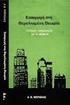 ΠΕΡΙΕΧΟΜΕΝΑ 1. Εισαγωγή... 3 1.1 Χαρακτηριστικά του World Wide Web... 3 1.2 ιακοµιστές Web (Web servers)... 4 1.3 Τι είναι η HTML... 4 1.4 Σχεδίαση ενός δικτυακού τόπου... 4 2. ηµιουργία σελίδων στο Front
ΠΕΡΙΕΧΟΜΕΝΑ 1. Εισαγωγή... 3 1.1 Χαρακτηριστικά του World Wide Web... 3 1.2 ιακοµιστές Web (Web servers)... 4 1.3 Τι είναι η HTML... 4 1.4 Σχεδίαση ενός δικτυακού τόπου... 4 2. ηµιουργία σελίδων στο Front
EΞΟΙΚΕΙΩΣΗ ΜΕ ΤΟ MOVIE MAKER
 EΞΟΙΚΕΙΩΣΗ ΜΕ ΤΟ MOVIE MAKER 1. Ανοίξτε από ΟΛΑ ΤΑ ΠΡΟΓΡΑΜΜΑΤΑ, το Windows movie maker 2. Αυτή είναι η βασική επιφάνεια εργασίας του λογισµικού Το movie maker µας δίνει δύο δυνατότητες. Να κάνουµε ένα
EΞΟΙΚΕΙΩΣΗ ΜΕ ΤΟ MOVIE MAKER 1. Ανοίξτε από ΟΛΑ ΤΑ ΠΡΟΓΡΑΜΜΑΤΑ, το Windows movie maker 2. Αυτή είναι η βασική επιφάνεια εργασίας του λογισµικού Το movie maker µας δίνει δύο δυνατότητες. Να κάνουµε ένα
Οδηγίες για προσθήκη Web Frames Tools to the Quick Access Bar σε μεταγενέστερη έκδοση του Word
 Οδηγίες για προσθήκη Web Frames Tools to the Quick Access Bar σε μεταγενέστερη έκδοση του Word Επειδή οι μεταγενέστερες εκδόσεις του Word δεν περιλαμβάνουν στο μενού τη δυνατότητα δημιουργίας πολλαπλών
Οδηγίες για προσθήκη Web Frames Tools to the Quick Access Bar σε μεταγενέστερη έκδοση του Word Επειδή οι μεταγενέστερες εκδόσεις του Word δεν περιλαμβάνουν στο μενού τη δυνατότητα δημιουργίας πολλαπλών
ηµιουργία γραφικών πινάκων στο Word
 ηµιουργία γραφικών πινάκων στο Word 7.1. ηµιουργία γραφικών Θα δηµιουργήσουµε ένα σχεδιάγραµµα για να δείξουµε σχηµατικά πώς θα είναι κατανεµηµένος ο εξοπλισµός της πρότασής µας. Για να δηµιουργήσουµε
ηµιουργία γραφικών πινάκων στο Word 7.1. ηµιουργία γραφικών Θα δηµιουργήσουµε ένα σχεδιάγραµµα για να δείξουµε σχηµατικά πώς θα είναι κατανεµηµένος ο εξοπλισµός της πρότασής µας. Για να δηµιουργήσουµε
MESSAGE EDITOR FOR WINDOWS Ο ΗΓΙΕΣ ΧΡΗΣΕΩΣ
 MESSAGE EDITOR FOR WINDOWS Ο ΗΓΙΕΣ ΧΡΗΣΕΩΣ Εγκατάσταση και λειτουργία message editor: Αρχικά τοποθετούµε το cd στον υπολογιστή και εµφανίζεται η οθόνη εγκατάστασης Στην περίπτωση που δεν εµφανιστεί αυτόµατα
MESSAGE EDITOR FOR WINDOWS Ο ΗΓΙΕΣ ΧΡΗΣΕΩΣ Εγκατάσταση και λειτουργία message editor: Αρχικά τοποθετούµε το cd στον υπολογιστή και εµφανίζεται η οθόνη εγκατάστασης Στην περίπτωση που δεν εµφανιστεί αυτόµατα
ζωγραφίζοντας µε τον υπολογιστή
 ζωγραφίζοντας µε τον υπολογιστή Μια από τις εργασίες που µπορούµε να κάνουµε µε τον υπολογιστή είναι και η ζωγραφική. Για να γίνει όµως αυτό πρέπει ο υπολογιστής να είναι εφοδιασµένος µε το κατάλληλο πρόγραµµα.
ζωγραφίζοντας µε τον υπολογιστή Μια από τις εργασίες που µπορούµε να κάνουµε µε τον υπολογιστή είναι και η ζωγραφική. Για να γίνει όµως αυτό πρέπει ο υπολογιστής να είναι εφοδιασµένος µε το κατάλληλο πρόγραµµα.
ΙΕΚ ΜΕΓΑΡΩΝ ΤΜΗΜΑ ΤΕΧΝΙΚΟY ΙΑΧΕΙΡΙΣΗΣ ΣΥΣΤΗΜΑΤΩΝ ΚΑΙ ΠΑΡΟΧΗΣ ΥΠΗΡΕΣΙΩΝ INTERNET / INTRANET
 ΙΕΚ ΜΕΓΑΡΩΝ ΤΜΗΜΑ ΤΕΧΝΙΚΟY ΙΑΧΕΙΡΙΣΗΣ ΣΥΣΤΗΜΑΤΩΝ ΚΑΙ ΠΑΡΟΧΗΣ ΥΠΗΡΕΣΙΩΝ INTERNET / INTRANET Σηµειώσεις στο FRONTPAGE 2003 ΚΟΥΣΤΕΡΗ ΜΑΡΙΑ Μέγαρα εκέµβριος 2007 FRONTPAGE 2003 Εισαγωγή Το FrontPage είναι
ΙΕΚ ΜΕΓΑΡΩΝ ΤΜΗΜΑ ΤΕΧΝΙΚΟY ΙΑΧΕΙΡΙΣΗΣ ΣΥΣΤΗΜΑΤΩΝ ΚΑΙ ΠΑΡΟΧΗΣ ΥΠΗΡΕΣΙΩΝ INTERNET / INTRANET Σηµειώσεις στο FRONTPAGE 2003 ΚΟΥΣΤΕΡΗ ΜΑΡΙΑ Μέγαρα εκέµβριος 2007 FRONTPAGE 2003 Εισαγωγή Το FrontPage είναι
 ΣΧΕ ΙΑΣΜΟΣ ΕΠΙΦΑΝΕΙΑΣ Με το σχεδιασµό επιφάνειας (Custom επιφάνεια) µπορούµε να σχεδιάσουµε επιφάνειες και αντικείµενα που δεν υπάρχουν στους καταλόγους του 1992. Τι µπορούµε να κάνουµε µε το σχεδιασµό
ΣΧΕ ΙΑΣΜΟΣ ΕΠΙΦΑΝΕΙΑΣ Με το σχεδιασµό επιφάνειας (Custom επιφάνεια) µπορούµε να σχεδιάσουµε επιφάνειες και αντικείµενα που δεν υπάρχουν στους καταλόγους του 1992. Τι µπορούµε να κάνουµε µε το σχεδιασµό
Σηµαντικές παρατηρήσεις σχετικά µε το backround:
 ΠΕΡΙΓΡΑΦΗ ΛΕΙΤΟΥΡΓΙΑΣ SOFTWARE SAE10 Το software της αναγγελίας ορόφων είναι απαραίτητο για τη δηµιουργία των USB flash που θα χρησιµοποιηθούν στην πλακέτα SAE10. Προσφέρει ταχύτητα, ευελιξία και πολλές
ΠΕΡΙΓΡΑΦΗ ΛΕΙΤΟΥΡΓΙΑΣ SOFTWARE SAE10 Το software της αναγγελίας ορόφων είναι απαραίτητο για τη δηµιουργία των USB flash που θα χρησιµοποιηθούν στην πλακέτα SAE10. Προσφέρει ταχύτητα, ευελιξία και πολλές
2 Ο Ε.Κ.Φ.Ε. ΗΡΑΚΛΕΙΟΥ. Οδηγίες χρήσης PDFCreator
 2 Ο Ε.Κ.Φ.Ε. ΗΡΑΚΛΕΙΟΥ Οδηγίες χρήσης PDFCreator Ηράκλειο 2008 Π Ε Ρ Ι Ε Χ Ο Μ Ε Ν Α Σηµείωµα του συντάκτη... 2 Στοιχεία δηµιουργού του υλικού... 3 Εισαγωγή... 3 Τι είναι... 4 Που θα το βρείτε... 4 Τρόπος
2 Ο Ε.Κ.Φ.Ε. ΗΡΑΚΛΕΙΟΥ Οδηγίες χρήσης PDFCreator Ηράκλειο 2008 Π Ε Ρ Ι Ε Χ Ο Μ Ε Ν Α Σηµείωµα του συντάκτη... 2 Στοιχεία δηµιουργού του υλικού... 3 Εισαγωγή... 3 Τι είναι... 4 Που θα το βρείτε... 4 Τρόπος
Οδηγίες για την κατασκευή του αρχείου «Ταυτότητα (α+β) 2» 1. Αποκρύπτουµε τους άξονες και το παράθυρο άλγεβρας: Παράθυρο προβολή
 Οδηγίες για την κατασκευή του αρχείου «Ταυτότητα (α+β) 2» 1. Αποκρύπτουµε τους άξονες και το παράθυρο άλγεβρας: Παράθυρο προβολή απο-επιλέγουµε άξονες και άλγεβρα 2. Από το εργαλείο κατασκευής πολυγώνων
Οδηγίες για την κατασκευή του αρχείου «Ταυτότητα (α+β) 2» 1. Αποκρύπτουµε τους άξονες και το παράθυρο άλγεβρας: Παράθυρο προβολή απο-επιλέγουµε άξονες και άλγεβρα 2. Από το εργαλείο κατασκευής πολυγώνων
Γνωριµία µε τη Microsoft Access
 Γνωριµία µε τη Microsoft Access ηµιουργία νέας βάσης δεδοµένων Έναρξη - Προγράµµατα - Microsoft Access - ηµιουργία νέας βάσης δεδοµένων µε χρήση Κενής βάσης δεδοµένων - ΟΚ Επιλέγουµε Φάκελο και στο Όνοµα
Γνωριµία µε τη Microsoft Access ηµιουργία νέας βάσης δεδοµένων Έναρξη - Προγράµµατα - Microsoft Access - ηµιουργία νέας βάσης δεδοµένων µε χρήση Κενής βάσης δεδοµένων - ΟΚ Επιλέγουµε Φάκελο και στο Όνοµα
Αναγνώριση υποθεµάτων αρχείων Αντιγραφή κειµένου Αντιγραφη εικόνων Αντιγραφή video
 Σύντοµες οδηγίες Αναγνώριση υποθεµάτων αρχείων Αντιγραφή κειµένου Αντιγραφη εικόνων Αντιγραφή video 2 ο Ε.Κ.Φ.Ε. Ηρακλείου Κρήτης Περιεχόµενα Πλήκτρα που θα χρησιµοποιήσουµε...3 Αναγνώριση υποθεµάτων αρχείων...4
Σύντοµες οδηγίες Αναγνώριση υποθεµάτων αρχείων Αντιγραφή κειµένου Αντιγραφη εικόνων Αντιγραφή video 2 ο Ε.Κ.Φ.Ε. Ηρακλείου Κρήτης Περιεχόµενα Πλήκτρα που θα χρησιµοποιήσουµε...3 Αναγνώριση υποθεµάτων αρχείων...4
Περιεχόµενα...2 Βασικές Λειτουργίες...4 ηµιουργία και Αποθήκευση εγγράφων...4 Μετακίνηση µέσα στο έγγραφο...4 Επιλογή κειµένου...
 EΝΟΤΗΤΑ 2 Η : ΕΠΕΞΕΡΓΑΣΙΑ ΚΕΙΜΕΝΟΥ WORD 2000 ΠΕΡΙΕΧΟΜΕΝΑ Περιεχόµενα...2 Βασικές Λειτουργίες...4 ηµιουργία και Αποθήκευση εγγράφων...4 Μετακίνηση µέσα στο έγγραφο...4 Επιλογή κειµένου...4 Αναίρεση και
EΝΟΤΗΤΑ 2 Η : ΕΠΕΞΕΡΓΑΣΙΑ ΚΕΙΜΕΝΟΥ WORD 2000 ΠΕΡΙΕΧΟΜΕΝΑ Περιεχόµενα...2 Βασικές Λειτουργίες...4 ηµιουργία και Αποθήκευση εγγράφων...4 Μετακίνηση µέσα στο έγγραφο...4 Επιλογή κειµένου...4 Αναίρεση και
Σύντοµες οδηγίες χρήσης atube Catcher
 Σύντοµες οδηγίες χρήσης atube Catcher ελλατόλας Στέλιος 2 ο Ε.Κ.Φ.Ε. Ηρακλείου Κρήτης Περιεχόµενα Εγκατάσταση του προγράµµατος...4 Λειτουργία του προγράµµατος...6 Βασική λειτουργία (κατέβασµα ένα - ένα
Σύντοµες οδηγίες χρήσης atube Catcher ελλατόλας Στέλιος 2 ο Ε.Κ.Φ.Ε. Ηρακλείου Κρήτης Περιεχόµενα Εγκατάσταση του προγράµµατος...4 Λειτουργία του προγράµµατος...6 Βασική λειτουργία (κατέβασµα ένα - ένα
11. Επεξεργασία κειµένου µε το Microsoft Word
 11. Επεξεργασία κειµένου µε το Microsoft Word Τι µπορούµε να κάνουµε µε ένα πρόγραµµα επεξεργασίας κειµένου Το κείµενο που πληκτρολογούµε, εµφανίζεται στην οθόνη και παραµένει στη µνήµη RAM µέχρι να το
11. Επεξεργασία κειµένου µε το Microsoft Word Τι µπορούµε να κάνουµε µε ένα πρόγραµµα επεξεργασίας κειµένου Το κείµενο που πληκτρολογούµε, εµφανίζεται στην οθόνη και παραµένει στη µνήµη RAM µέχρι να το
Δημιουργία παρουσιάσεων (Power Point)
 Δημιουργία παρουσιάσεων (Power Point) Το πρόγραμμα PowerPoint είναι η «αίθουσα προβολών» του Office. Μια προβολή (παρουσίασης) του PowerPoint μπορεί να έχει ως στόχο να ενημερώσει, να διδάξει ή και να
Δημιουργία παρουσιάσεων (Power Point) Το πρόγραμμα PowerPoint είναι η «αίθουσα προβολών» του Office. Μια προβολή (παρουσίασης) του PowerPoint μπορεί να έχει ως στόχο να ενημερώσει, να διδάξει ή και να
ΗΜΙΟΥΡΓΙΑ ΜΟΝΤΕΛΟΥ (1 ος ΤΡΟΠΟΣ)
 Extra Οδηγίες 2 ΗΜΙΟΥΡΓΙΑ ΜΟΝΤΕΛΟΥ (1 ος ΤΡΟΠΟΣ) 1. Σκανάρουµε το πορτάκι που θέλουµε ή το φωτογραφίζουµε µε ψηφιακή µηχανή. Το αποθηκεύουµε µε όνοµα π.χ. 01_portaki.bmp σε κάποιο φάκελο όπου έχουµε τις
Extra Οδηγίες 2 ΗΜΙΟΥΡΓΙΑ ΜΟΝΤΕΛΟΥ (1 ος ΤΡΟΠΟΣ) 1. Σκανάρουµε το πορτάκι που θέλουµε ή το φωτογραφίζουµε µε ψηφιακή µηχανή. Το αποθηκεύουµε µε όνοµα π.χ. 01_portaki.bmp σε κάποιο φάκελο όπου έχουµε τις
ΤΟ MICROSOFT POWERPOINT XP
 ΚΑΡΤΕΛΑ ΕΡΓΑΣΙΑΣ 1 ΤΟ MICROSOFT POWERPOINT XP Το Microsoft PowerPoint είναι ένα πρόγραμμα δημιουργίας παρουσιάσεων σε μορφή διαφανειών (slides). Πώς ξεκιινάς το πρόγραμμα κουμπί Start. 2. Βάλε το δείκτη
ΚΑΡΤΕΛΑ ΕΡΓΑΣΙΑΣ 1 ΤΟ MICROSOFT POWERPOINT XP Το Microsoft PowerPoint είναι ένα πρόγραμμα δημιουργίας παρουσιάσεων σε μορφή διαφανειών (slides). Πώς ξεκιινάς το πρόγραμμα κουμπί Start. 2. Βάλε το δείκτη
του και από αυτόν επιλέγουµε το φάκελο εµφανίζεται ένα παράθυρο παρόµοιο µε το ακόλουθο:
 διαχείριση αρχείων Οι περισσότερες εφαρµογές των Windows είναι προγραµµατισµένες, από τον κατασκευαστή τους, να προτείνουν ως περιοχή αποθήκευσης των εργασιών το φάκελο «Τα έγγραφά µου», που δηµιουργείται
διαχείριση αρχείων Οι περισσότερες εφαρµογές των Windows είναι προγραµµατισµένες, από τον κατασκευαστή τους, να προτείνουν ως περιοχή αποθήκευσης των εργασιών το φάκελο «Τα έγγραφά µου», που δηµιουργείται
ΕΡΓΑΣΤΗΡΙΟ FRONT PAGE 2
 ΕΡΓΑΣΤΗΡΙΟ FRONT PAGE 2 Μάθαµε στο προηγούµενο µάθηµα πώς να δίνουµε ονόµατα στις ιστοσελίδες µας, να βάζουµε χρώµα και γραφικά, ή ακόµα να δηµιουργούµε υπερσυνδέσµους σε κείµενο και εικόνες. Σήµερα µεταξύ
ΕΡΓΑΣΤΗΡΙΟ FRONT PAGE 2 Μάθαµε στο προηγούµενο µάθηµα πώς να δίνουµε ονόµατα στις ιστοσελίδες µας, να βάζουµε χρώµα και γραφικά, ή ακόµα να δηµιουργούµε υπερσυνδέσµους σε κείµενο και εικόνες. Σήµερα µεταξύ
Εισαγωγή και επεξεργασία δεδοµένων
 Μάθηµα 4 Εισαγωγή και επεξεργασία δεδοµένων Εισαγωγή δεδοµένων σε πίνακα 1. Ανοίγουµε το παράθυρο του πίνακα Υπάλληλοι σε προβολή φύλλου δεδοµένων. 2. Η κενή γραµµή, η οποία υπάρχει πάντα στον πίνακα,
Μάθηµα 4 Εισαγωγή και επεξεργασία δεδοµένων Εισαγωγή δεδοµένων σε πίνακα 1. Ανοίγουµε το παράθυρο του πίνακα Υπάλληλοι σε προβολή φύλλου δεδοµένων. 2. Η κενή γραµµή, η οποία υπάρχει πάντα στον πίνακα,
Για να «κατεβάσουµε» το πρόγραµµα πηγαίνουµε στη διεύθυνση http://www.inspiration.com/
 Inspiration 7 Για να «κατεβάσουµε» το πρόγραµµα πηγαίνουµε στη διεύθυνση http://www.inspiration.com/ Μάθηµα 1 ο Θα κατασκευάσουµε το µοντέλο ενός µαθητή λυκείου σχετικά µε τις σκέψεις του για την καριέρα
Inspiration 7 Για να «κατεβάσουµε» το πρόγραµµα πηγαίνουµε στη διεύθυνση http://www.inspiration.com/ Μάθηµα 1 ο Θα κατασκευάσουµε το µοντέλο ενός µαθητή λυκείου σχετικά µε τις σκέψεις του για την καριέρα
Σύνδεση στο δίκτυο του Πανεπιστηµίου µέσω modem (dial-up πρόσβαση) σελ. 1
 Σύνδεση στο δίκτυο του Πανεπιστηµίου µέσω modem (dial-up πρόσβαση) Περιεχόµενα Εισαγωγή...2 Ελάχιστος εξοπλισµός...2 ΜΕΡΟΣ Α : ΗΜΙΟΥΡΓΙΑ ΣΥΝ ΕΣΗΣ ΣΤΑ WINDOWS 98...3 1. ΕΛΕΓΧΟΣ MODEM...3 1.α. ΕΛΕΓΧΟΣ ΕΓΚΑΤΑΣΤΑΣΗΣ...3
Σύνδεση στο δίκτυο του Πανεπιστηµίου µέσω modem (dial-up πρόσβαση) Περιεχόµενα Εισαγωγή...2 Ελάχιστος εξοπλισµός...2 ΜΕΡΟΣ Α : ΗΜΙΟΥΡΓΙΑ ΣΥΝ ΕΣΗΣ ΣΤΑ WINDOWS 98...3 1. ΕΛΕΓΧΟΣ MODEM...3 1.α. ΕΛΕΓΧΟΣ ΕΓΚΑΤΑΣΤΑΣΗΣ...3
ΤΟ MICROSOFT FRONTPAGE 2002
 Πώςς ξξεεκκι ιννάάςς ττο ππρόγγρααμμαα ααυυττό ΤΟ MICROSOFT FRONTPAGE 2002 Το Microsoft FrontPage είναι ένα πρόγραμμα που χρησιμοποιείται κυρίως για κατασκευή ιστοσελίδων. Μπορείς όμως να φτιάξεις την
Πώςς ξξεεκκι ιννάάςς ττο ππρόγγρααμμαα ααυυττό ΤΟ MICROSOFT FRONTPAGE 2002 Το Microsoft FrontPage είναι ένα πρόγραμμα που χρησιμοποιείται κυρίως για κατασκευή ιστοσελίδων. Μπορείς όμως να φτιάξεις την
Κεφάλαιο Χρήση κειµενογράφου. 4.1 Εισαγωγή Σκοπός Τι θα µάθεις
 Κεφάλαιο 4 4. Χρήση κειµενογράφου 4.1 Εισαγωγή Η επεξεργασία κειµένων και εγγράφων αποτελεί µια από τις πιο διαδεδοµένες χρήσεις του Ηλεκτρονικού Υπολογιστή. Το κεφάλαιο αυτό αποτελεί µια εισαγωγή στον
Κεφάλαιο 4 4. Χρήση κειµενογράφου 4.1 Εισαγωγή Η επεξεργασία κειµένων και εγγράφων αποτελεί µια από τις πιο διαδεδοµένες χρήσεις του Ηλεκτρονικού Υπολογιστή. Το κεφάλαιο αυτό αποτελεί µια εισαγωγή στον
Εισαγωγή στο FrontPage
 Εισαγωγή Το World Wide Web αποτελεί µία από τις προσφερόµενες υπηρεσίες του Internet. Είναι η πλέον διαδεδοµένη υπηρεσία, σε σηµείο που πολλοί να ταυτίζουν το Web µε το Internet. Το Web είναι ένα κατανεµηµένο
Εισαγωγή Το World Wide Web αποτελεί µία από τις προσφερόµενες υπηρεσίες του Internet. Είναι η πλέον διαδεδοµένη υπηρεσία, σε σηµείο που πολλοί να ταυτίζουν το Web µε το Internet. Το Web είναι ένα κατανεµηµένο
Γνωριµία µε το Microsoft Excel
 Γνωριµία µε το Microsoft Excel Καθηµερινά σχεδόν στη ζωή µας, χρειάζεται να κάνουµε αριθµητικές πράξεις. Από τα πανάρχαια χρόνια, ο άνθρωπος ένιωσε την ανάγκη να κάνει υπολογισµούς. Αρχικά χρησιµοποίησε
Γνωριµία µε το Microsoft Excel Καθηµερινά σχεδόν στη ζωή µας, χρειάζεται να κάνουµε αριθµητικές πράξεις. Από τα πανάρχαια χρόνια, ο άνθρωπος ένιωσε την ανάγκη να κάνει υπολογισµούς. Αρχικά χρησιµοποίησε
Σηµαντικές παρατηρήσεις σχετικά µε το backround:
 ΠΕΡΙΓΡΑΦΗ ΛΕΙΤΟΥΡΓΙΑΣ SOFTWARE SAE10 Το software της αναγγελίας ορόφων είναι απαραίτητο για τη δηµιουργία των USB flash που θα χρησιµοποιηθούν στην πλακέτα SAE10. Προσφέρει ταχύτητα, ευελιξία και πολλές
ΠΕΡΙΓΡΑΦΗ ΛΕΙΤΟΥΡΓΙΑΣ SOFTWARE SAE10 Το software της αναγγελίας ορόφων είναι απαραίτητο για τη δηµιουργία των USB flash που θα χρησιµοποιηθούν στην πλακέτα SAE10. Προσφέρει ταχύτητα, ευελιξία και πολλές
ιαχείριση Στόλου Οχηµάτων
 ιαχείριση Στόλου Οχηµάτων 1-1 ιαχείριση Στόλου Οχηµάτων Περιεχόµενα 0 2 Κεφάλαιο 1 Είσοδος - Λειτουργικότητα Εφαρµογής 1 Επανακαθορισµός... Βάσης εδοµένων 2 2 Γραµµή... Ενηµέρωσης (Κυλιόµενο Μήνυµα) 3
ιαχείριση Στόλου Οχηµάτων 1-1 ιαχείριση Στόλου Οχηµάτων Περιεχόµενα 0 2 Κεφάλαιο 1 Είσοδος - Λειτουργικότητα Εφαρµογής 1 Επανακαθορισµός... Βάσης εδοµένων 2 2 Γραµµή... Ενηµέρωσης (Κυλιόµενο Μήνυµα) 3
Εγκατάσταση. Εγκατάσταση του Wamp
 Εγκατάσταση Εγκατάσταση του Wamp Η εγκατάσταση χωρίζεται σε δύο µέρη. Πρώτα θα εγκαταστήσουµε το Wamp, ώστε να µετατρέψουµε τον υπολογιστή µας σε Web Server και µετά θα εγκαταστήσουµε το Joomla. Η εγκατάσταση
Εγκατάσταση Εγκατάσταση του Wamp Η εγκατάσταση χωρίζεται σε δύο µέρη. Πρώτα θα εγκαταστήσουµε το Wamp, ώστε να µετατρέψουµε τον υπολογιστή µας σε Web Server και µετά θα εγκαταστήσουµε το Joomla. Η εγκατάσταση
Εργαστήριο του Μαθήματος: ΕΠΛ003. Ενότητα 3 Εισαγωγή στο Microsoft Word
 Εργαστήριο του Μαθήματος: ΕΠΛ003 Ενότητα 3 Εισαγωγή στο Microsoft Word 1 Πως αρχίζουμε το Microsoft Word Για να αρχίσουμε το Word, πρέπει να κάνουμε double click στο εικονίδιο του Word που βρίσκεται στον
Εργαστήριο του Μαθήματος: ΕΠΛ003 Ενότητα 3 Εισαγωγή στο Microsoft Word 1 Πως αρχίζουμε το Microsoft Word Για να αρχίσουμε το Word, πρέπει να κάνουμε double click στο εικονίδιο του Word που βρίσκεται στον
Shift+γράμμα. Πατάμε τον τόνο (δί[λα στο L) και μετά το φωνήεν. Πως βάζουμε διαλυτικά; Πατάμε το Shift+ τόνο και μετά το φωνήεν (ι ή υ)
 Βασικές λειτουργίες του πληκτρολογίου Αλλαγή μεταξύ Αγγλικών και Ελληνικών Όταν γράφουμε σε πεζά (μικρά) και θέλουμε να γράψουμε ένα γράμμα κεφαλαίο Όταν γράφουμε συνέχεια Κεφαλαία Για να γράψουμε ένα
Βασικές λειτουργίες του πληκτρολογίου Αλλαγή μεταξύ Αγγλικών και Ελληνικών Όταν γράφουμε σε πεζά (μικρά) και θέλουμε να γράψουμε ένα γράμμα κεφαλαίο Όταν γράφουμε συνέχεια Κεφαλαία Για να γράψουμε ένα
internet είναι το δίκτυο των υπολογιστών που είναι συνδεδεµένοι µεταξύ τους.
 Πριν ξεκινήσουµε την περιγραφή του προγράµµατος καλό θα ήταν να αναφερθούµε στον ορισµό κάποιων εννοιών για τις οποίες θα γίνεται λόγος στο κεφάλαιο αυτό. Πρώτα από όλα πρέπει να καταλάβουµε την διαφορά
Πριν ξεκινήσουµε την περιγραφή του προγράµµατος καλό θα ήταν να αναφερθούµε στον ορισµό κάποιων εννοιών για τις οποίες θα γίνεται λόγος στο κεφάλαιο αυτό. Πρώτα από όλα πρέπει να καταλάβουµε την διαφορά
Πώς εισάγουμε μια νέα έννοια χρησιμοποιώντας το εργαλείο Create
 Inspiration 8 IE Β ήμα προς Βήμα Για μαθητές Έναρξη Προγράμματος Inspiration 1. Κάνουμε κλικ στο κουμπί Start, επιλέγουμε Programs και κάνουμε κλικ στο Inspiration 8 IE. 2. Στην αρχική οθόνη του προγράμματος
Inspiration 8 IE Β ήμα προς Βήμα Για μαθητές Έναρξη Προγράμματος Inspiration 1. Κάνουμε κλικ στο κουμπί Start, επιλέγουμε Programs και κάνουμε κλικ στο Inspiration 8 IE. 2. Στην αρχική οθόνη του προγράμματος
ΕΙΣΑΓΩΓΗ ΣΤΟΝ ΕΠΕΞΕΡΓΑΣΤΗ ΚΕΙΜΕΝΟΥ WORD
 ΕΙΣΑΓΩΓΗ ΣΤΟΝ ΕΠΕΞΕΡΓΑΣΤΗ ΚΕΙΜΕΝΟΥ WORD 1 ΑΡΧΙΚΑ 1 2 ΕΠΙΛΟΓΗ ΕΝΤΟΛΩΝ 2 3 ΠΡΟΣΘΗΚΗ ΑΦΑΙΡΕΣΗ ΓΡΑΜΜΗΣ ΕΡΓΑΛΕΙΩΝ & ΕΙΚΟΝΙ ΙΩΝ 4 4 ΑΠΟΘΗΚΕΥΣΗ ΕΓΓΡΑΦΟΥ 5 5 ΆΝΟΙΓΜΑ ΕΓΓΡΑΦΟΥ 6 6 ΗΜΙΟΥΡΓΙΑ ΚΕΙΜΕΝΟΥ 7 6.1 ηµιουργία
ΕΙΣΑΓΩΓΗ ΣΤΟΝ ΕΠΕΞΕΡΓΑΣΤΗ ΚΕΙΜΕΝΟΥ WORD 1 ΑΡΧΙΚΑ 1 2 ΕΠΙΛΟΓΗ ΕΝΤΟΛΩΝ 2 3 ΠΡΟΣΘΗΚΗ ΑΦΑΙΡΕΣΗ ΓΡΑΜΜΗΣ ΕΡΓΑΛΕΙΩΝ & ΕΙΚΟΝΙ ΙΩΝ 4 4 ΑΠΟΘΗΚΕΥΣΗ ΕΓΓΡΑΦΟΥ 5 5 ΆΝΟΙΓΜΑ ΕΓΓΡΑΦΟΥ 6 6 ΗΜΙΟΥΡΓΙΑ ΚΕΙΜΕΝΟΥ 7 6.1 ηµιουργία
ΓΡΗΓΟΡΗ ΜΑΝΑΡΙΩΤΗ - Ερωτήσεις Εµπέδωσης Αξιολόγησης για το Word. A. Εξοικείωση µε το περιβάλλον εργασίας. Προεπισκόπηση. Εκτύπωση
 ΠΕΡΙΕΧΟΜΕΝΑ A. Εξοικείωση µε το περιβάλλον εργασίας. Προεπισκόπηση. Εκτύπωση...1 Β. Επιλογή - ιόρθωση Αναζήτηση. ιαµόρφωση σελίδας. Μορφοποίηση γραµµατοσειρών και παραγράφων...3 Γ. Εισαγωγή και διαχείριση
ΠΕΡΙΕΧΟΜΕΝΑ A. Εξοικείωση µε το περιβάλλον εργασίας. Προεπισκόπηση. Εκτύπωση...1 Β. Επιλογή - ιόρθωση Αναζήτηση. ιαµόρφωση σελίδας. Μορφοποίηση γραµµατοσειρών και παραγράφων...3 Γ. Εισαγωγή και διαχείριση
Το λογισμικό παρουσιάσεων Power Point 2007
 Το λογισμικό παρουσιάσεων Power Point 2007 Το πρόγραμμα PowerPoint είναι η «αίθουσα προβολών» του Office. Μια προβολή (παρουσίασης) του PowerPoint μπορεί να έχει ως στόχο να ενημερώσει, να διδάξει ή και
Το λογισμικό παρουσιάσεων Power Point 2007 Το πρόγραμμα PowerPoint είναι η «αίθουσα προβολών» του Office. Μια προβολή (παρουσίασης) του PowerPoint μπορεί να έχει ως στόχο να ενημερώσει, να διδάξει ή και
Οδηγίες κατασκευής Ιστοσελίδων µε το πρόγραµµα FRONTPAGE 2003
 Οδηγίες κατασκευής Ιστοσελίδων µε το πρόγραµµα FRONTPAGE 2003 Μάθετε σε 10 βήµατα να φτιάχνετε τις δικές σας ιστοσελίδες Βήµα 1ο ΕΕππιιµµέέλλεειιαα:: ΣΣάάββββααςς ΟΟββααδδίίααςς Σε αυτό το βήµα θα χρησιµοποιήσετε
Οδηγίες κατασκευής Ιστοσελίδων µε το πρόγραµµα FRONTPAGE 2003 Μάθετε σε 10 βήµατα να φτιάχνετε τις δικές σας ιστοσελίδες Βήµα 1ο ΕΕππιιµµέέλλεειιαα:: ΣΣάάββββααςς ΟΟββααδδίίααςς Σε αυτό το βήµα θα χρησιµοποιήσετε
ΠΕΡΙΕΧΟΜΕΝΑ. Περιγραφή της αρχικής οθόνης κάθε τάξης α. Εικονίδια επιλογής θεµατικών ενοτήτων β. Εικονίδια διαφυγής...
 ΠΕΡΙΕΧΟΜΕΝΑ Α. ΕΚΚΙΝΗΣΗ ΚΛΕΙΣΙΜΟ ΤΗΣ ΕΦΑΡΜΟΓΗΣ.............................. 5 Β. ΒΑΣΙΚΕΣ ΛΕΙΤΟΥΡΓΙΕΣ ΠΡΟΣΒΑΣΙΜΟΤΗΤΑΣ.............................. 6 Γ. ΕΙΣΑΓΩΓΗ ΣΤΗΝ ΥΛΗ ΚΑΘΕ ΤΑΞΗΣ....................................
ΠΕΡΙΕΧΟΜΕΝΑ Α. ΕΚΚΙΝΗΣΗ ΚΛΕΙΣΙΜΟ ΤΗΣ ΕΦΑΡΜΟΓΗΣ.............................. 5 Β. ΒΑΣΙΚΕΣ ΛΕΙΤΟΥΡΓΙΕΣ ΠΡΟΣΒΑΣΙΜΟΤΗΤΑΣ.............................. 6 Γ. ΕΙΣΑΓΩΓΗ ΣΤΗΝ ΥΛΗ ΚΑΘΕ ΤΑΞΗΣ....................................
ΑΣΚΗΣΗ ηµιουργήστε στην επιφάνεια εργασίας δύο φακέλους µε ονόµατα Εργαστήριο1 και Εργαστήριο2.
 ΑΣΚΗΣΗ 1 Ασκήσεις Α 1. ηµιουργήστε στην επιφάνεια εργασίας δύο φακέλους µε ονόµατα Εργαστήριο1 και Εργαστήριο2. εξί κλικ οπουδήποτε στην επιφάνεια εργασίας και επιλογή ηµιουργία Φάκελος εξί κλίκ πάνω στο
ΑΣΚΗΣΗ 1 Ασκήσεις Α 1. ηµιουργήστε στην επιφάνεια εργασίας δύο φακέλους µε ονόµατα Εργαστήριο1 και Εργαστήριο2. εξί κλικ οπουδήποτε στην επιφάνεια εργασίας και επιλογή ηµιουργία Φάκελος εξί κλίκ πάνω στο
Εργαστήριο του Μαθήματος: ΕΠΛ001
 www.epl001lab.weebly.com Εργαστήριο του Μαθήματος: ΕΠΛ001 Ενότητα 3 Εισαγωγή στο Microsoft Word Πως αρχίζουμε το Microsoft Word Για να αρχίσουμε το Word, πρέπει να κάνουμε double click στο εικονίδιο του
www.epl001lab.weebly.com Εργαστήριο του Μαθήματος: ΕΠΛ001 Ενότητα 3 Εισαγωγή στο Microsoft Word Πως αρχίζουμε το Microsoft Word Για να αρχίσουμε το Word, πρέπει να κάνουμε double click στο εικονίδιο του
1. Τα τμήματα της επιφάνειας εργασίας των Windows
 1. Τα τμήματα της επιφάνειας εργασίας των Windows Εικονίδια συντομεύσεων (αρχείου-φακέλου) Εικονίδια Ανενεργά Ενεργό Επιφάνεια (αρχείου-φακέλου) παράθυρα παράθυρο εργασίας Γραμμή μενού Γραμμή εργαλείων
1. Τα τμήματα της επιφάνειας εργασίας των Windows Εικονίδια συντομεύσεων (αρχείου-φακέλου) Εικονίδια Ανενεργά Ενεργό Επιφάνεια (αρχείου-φακέλου) παράθυρα παράθυρο εργασίας Γραμμή μενού Γραμμή εργαλείων
Σηµειώσεις στο Power Point 2000 ΠΕΡΙΕΧΟΜΕΝΑ
 ΠΕΡΙΕΧΟΜΕΝΑ 1. Εισαγωγή... 4 1.1 ηµιουργία νέας παρουσίασης... 4 1.2 ηµιουργία παρουσίασης µε τον Οδηγό αυτόµατου περιεχοµένου... 5 1.3 Αλλάζοντας την προβολή... 6 1.4 Μετακίνηση µεταξύ των διαφανειών
ΠΕΡΙΕΧΟΜΕΝΑ 1. Εισαγωγή... 4 1.1 ηµιουργία νέας παρουσίασης... 4 1.2 ηµιουργία παρουσίασης µε τον Οδηγό αυτόµατου περιεχοµένου... 5 1.3 Αλλάζοντας την προβολή... 6 1.4 Μετακίνηση µεταξύ των διαφανειών
Σχεδόν όλες οι ιστοσελίδες βασίζονται σε μεγάλο βαθμό σε πίνακες. Για να εισάγουμε έναν πίνακα επιλέγουμε από το μενού Insert->Table.
 DreamWeaver - Άσκηση 4η Πίνακες Παρακάτω θα δούμε πως μπορούμε να δημιουργούμε και να επεξεργαζόμαστε πίνακες, μια πολύ βασική δομή. Θα δούμε πως γίνεται εισαγωγή πίνακα, ένωση κελιών του πίνακα, προσθήκη
DreamWeaver - Άσκηση 4η Πίνακες Παρακάτω θα δούμε πως μπορούμε να δημιουργούμε και να επεξεργαζόμαστε πίνακες, μια πολύ βασική δομή. Θα δούμε πως γίνεται εισαγωγή πίνακα, ένωση κελιών του πίνακα, προσθήκη
ΧΡΗΣΙΜΟΠΟΙΩΝΤΑΣ ΤΟ ARIS
 ΧΡΗΣΙΜΟΠΟΙΩΝΤΑΣ ΤΟ ARIS 1. Εγκατάσταση Εισάγοντας το CD στον υπολογιστή σας, θα εκτελεστεί το auto - run και θα σας εµφανίσει ένα παράθυρο µε επιλογές εγκατάστασης. (εάν δεν εκτελεστεί το auto - run, εκτελέστε
ΧΡΗΣΙΜΟΠΟΙΩΝΤΑΣ ΤΟ ARIS 1. Εγκατάσταση Εισάγοντας το CD στον υπολογιστή σας, θα εκτελεστεί το auto - run και θα σας εµφανίσει ένα παράθυρο µε επιλογές εγκατάστασης. (εάν δεν εκτελεστεί το auto - run, εκτελέστε
8. Σηµειώσεις Access. Κατηγορίες φόρµας ως προς τον τρόπο προβολής των δεδοµένων
 Μάθηµα 8 ηµιουργία φορµών Μέσω των φορµών µπορούµε να εµφανίσουµε και να τροποποιήσουµε δεδοµένα από πίνακες και ερωτήµατα ή να εισαγάγουµε δεδοµένα σε πίνακες. Επίσης έχουµε τη δυνατότητα να καθορίζουµε
Μάθηµα 8 ηµιουργία φορµών Μέσω των φορµών µπορούµε να εµφανίσουµε και να τροποποιήσουµε δεδοµένα από πίνακες και ερωτήµατα ή να εισαγάγουµε δεδοµένα σε πίνακες. Επίσης έχουµε τη δυνατότητα να καθορίζουµε
ΤΟ MICROSOFT POWERPOINT 2000
 ΚΑΡΤΕΛΑ ΕΡΓΑΣΙΑΣ 1 ΤΟ MICROSOFT POWERPOINT 2000 Το Microsoft PowerPoint είναι ένα πρόγραμμα δημιουργίας παρουσιάσεων σε μορφή διαφανειών (slides). Πώς ξεκιννάς ττο πρόγγραμμα αυττό;; 1. Start Programs
ΚΑΡΤΕΛΑ ΕΡΓΑΣΙΑΣ 1 ΤΟ MICROSOFT POWERPOINT 2000 Το Microsoft PowerPoint είναι ένα πρόγραμμα δημιουργίας παρουσιάσεων σε μορφή διαφανειών (slides). Πώς ξεκιννάς ττο πρόγγραμμα αυττό;; 1. Start Programs
Εισαγωγή στο πρόγραμμα Microsoft word 2003
 Εισαγωγή στο πρόγραμμα Microsoft word 2003 Έναρξη 1. Εκκίνηση του προγράμματος Για να ξεκινήσουμε το Word, πατάμε στο κουμπί Εναρξη και από το μενού που εμφανίζεται επιλέγουμε Προγράμματα και Microsoft
Εισαγωγή στο πρόγραμμα Microsoft word 2003 Έναρξη 1. Εκκίνηση του προγράμματος Για να ξεκινήσουμε το Word, πατάμε στο κουμπί Εναρξη και από το μενού που εμφανίζεται επιλέγουμε Προγράμματα και Microsoft
Εγκατάσταση Emfsigner - Algobox (driver για Graphic & Draft παραστατικά) 1. ηµιουργία εικονικού εκτυπωτή (ανίχνευσης)
 Εγκατάσταση Emfsigner - Algobox (driver για Graphic & Draft παραστατικά) Η εγκατάσταση του driver απαιτεί την ολοκλήρωση των παρακάτω 3 βηµάτων: 1. ηµιουργία εικονικού εκτυπωτή. 2. Εγκατάσταση του Emfsigner.
Εγκατάσταση Emfsigner - Algobox (driver για Graphic & Draft παραστατικά) Η εγκατάσταση του driver απαιτεί την ολοκλήρωση των παρακάτω 3 βηµάτων: 1. ηµιουργία εικονικού εκτυπωτή. 2. Εγκατάσταση του Emfsigner.
ΥΠΗΡΕΣΙΑ WEBMAIL ΚΥΠΕΣ
 ΥΠΗΡΕΣΙΑ WEBMAIL ΚΥΠΕΣ Η υπηρεσία διαχείρισης αλληλογραφίας µέσω web (webmail) δίνει την δυνατότητα στους χρήστες να διαχειριστούν την αλληλογραφία τους απ οποιοδήποτε σηµείο βρίσκονται εφόσον υπάρχει
ΥΠΗΡΕΣΙΑ WEBMAIL ΚΥΠΕΣ Η υπηρεσία διαχείρισης αλληλογραφίας µέσω web (webmail) δίνει την δυνατότητα στους χρήστες να διαχειριστούν την αλληλογραφία τους απ οποιοδήποτε σηµείο βρίσκονται εφόσον υπάρχει
Version X. Οδηγίες χρήσης
 Version 1.0.1.X Οδηγίες χρήσης Πρόλογος Η εφαρµογή CallReceiver σχεδιάστηκε για την υποστήριξη ξενοδοχείων ή επιχειρήσεων, όσον αφορά στις τηλεφωνικές κλήσεις που διαχειρίζεται το τηλεφωνικό κέντρο (Τ/Κ).
Version 1.0.1.X Οδηγίες χρήσης Πρόλογος Η εφαρµογή CallReceiver σχεδιάστηκε για την υποστήριξη ξενοδοχείων ή επιχειρήσεων, όσον αφορά στις τηλεφωνικές κλήσεις που διαχειρίζεται το τηλεφωνικό κέντρο (Τ/Κ).
Έτος Ετήσιος ιακινηθέντα Μερίδιο Τζίρος Κεφάλαια Αγοράς
 Σ αυτό το εργαστήριο θα ασχοληθούµε µε την κατασκευή και µορφοποίηση ενός συγκεκριµένου διαγράµµατος που θα απεικονίζει γραφικά κάποια αριθµητικά δεδοµένα ενός φύλλου εργασίας. Κυρίως όµως θα περιγράψουµε
Σ αυτό το εργαστήριο θα ασχοληθούµε µε την κατασκευή και µορφοποίηση ενός συγκεκριµένου διαγράµµατος που θα απεικονίζει γραφικά κάποια αριθµητικά δεδοµένα ενός φύλλου εργασίας. Κυρίως όµως θα περιγράψουµε
Π.Τ..Ε. Σηµειώσεις Σεµιναρίου «Τα µήλα των Εσπερίδων», 2004-05. Το Internet. Σύντοµη ιστορική αναδροµή υπολογιστών και Internet
 Το Internet Σύντοµη ιστορική αναδροµή υπολογιστών και Internet Υπολογιστές Ο πρώτος υπολογιστής που κατασκευάστηκε ήταν ο ENIAC (Electronic Numerical Integrator And Computer) το 1946 στο πανεπιστήµιο της
Το Internet Σύντοµη ιστορική αναδροµή υπολογιστών και Internet Υπολογιστές Ο πρώτος υπολογιστής που κατασκευάστηκε ήταν ο ENIAC (Electronic Numerical Integrator And Computer) το 1946 στο πανεπιστήµιο της
ΟΔΗΓΙΕΣ ΚΑΤΕΒΑΣΜΑΤΟΣ ΤΡΑΓΟΥΔΙΩΝ ΑΠΟ YOUTUBE ΚΑΙ ΕΓΓΡΑΦΗ ΣΕ CD-ROM. Στάδιο 1: Κατέβασμα τραγουδιών από το YouTube στον υπολογιστή μας σε μορφή mp3.
 Στάδιο 1: Κατέβασμα τραγουδιών από το YouTube στον υπολογιστή μας σε μορφή mp3. 1. Ανοίγουμε το πρόγραμμα του internet και στη σελίδα Google κάνουμε κλικ στα εικονίδια με τα τετραγωνάκια πάνω δεξιά και
Στάδιο 1: Κατέβασμα τραγουδιών από το YouTube στον υπολογιστή μας σε μορφή mp3. 1. Ανοίγουμε το πρόγραμμα του internet και στη σελίδα Google κάνουμε κλικ στα εικονίδια με τα τετραγωνάκια πάνω δεξιά και
Χρήση του Ηλεκτρονικού Ταχυδροµείου µεαποµακρυσµένη σύνδεση
 Χρήση του Ηλεκτρονικού Ταχυδροµείου µεαποµακρυσµένη σύνδεση Η πιο κοινή µέθοδος για να διαβάσoυµε E-mail είναι η αποµακρυσµένη σύνδεση τερµατικού (telnet), κατά την οποία συνδέετε ο προσωπικός υπολογιστής
Χρήση του Ηλεκτρονικού Ταχυδροµείου µεαποµακρυσµένη σύνδεση Η πιο κοινή µέθοδος για να διαβάσoυµε E-mail είναι η αποµακρυσµένη σύνδεση τερµατικού (telnet), κατά την οποία συνδέετε ο προσωπικός υπολογιστής
Περιεχόµενα. Λίγα λόγια από τους συγγραφείς...9. Για τον εκπαιδευτή και το γονέα Αριθµοί και Υπολογισµοί (Numbers and Calculations)
 Περιεχόµενα Λίγα λόγια από τους συγγραφείς...9 Για τον εκπαιδευτή και το γονέα... 11 Αριθµοί και Υπολογισµοί (Numbers and Calculations) ΚΕΦΑΛΑΙΟ 1 Γνωρίζω το Microsoft Excel...15 ΚΕΦΑΛΑΙΟ 2 Εισάγω και
Περιεχόµενα Λίγα λόγια από τους συγγραφείς...9 Για τον εκπαιδευτή και το γονέα... 11 Αριθµοί και Υπολογισµοί (Numbers and Calculations) ΚΕΦΑΛΑΙΟ 1 Γνωρίζω το Microsoft Excel...15 ΚΕΦΑΛΑΙΟ 2 Εισάγω και
Βιβλιοθήκη συµβόλων κιθάρας.
 ουλεύοντας µε το Finale: Γράφοντας για κιθάρα Από τον Παναγιώτη Φραγκούλη Το Finale αποτελεί πλέον απαραίτητο εργαλείο στην καθηµερινότητα κάθε σύγχρονου συνθέτη. Σε κάθε νέα του έκδοση εµπλουτίζεται µε
ουλεύοντας µε το Finale: Γράφοντας για κιθάρα Από τον Παναγιώτη Φραγκούλη Το Finale αποτελεί πλέον απαραίτητο εργαλείο στην καθηµερινότητα κάθε σύγχρονου συνθέτη. Σε κάθε νέα του έκδοση εµπλουτίζεται µε
Τα βασικά του επεξεργαστή κειµένου Word
 Τα βασικά του επεξεργαστή κειµένου Word 6.1. Εκκίνηση Περιβάλλον εργασίας Η εκκίνηση του προγράµµατος επεξεργασίας κειµένου (word) γίνεται είτε µε την χρήση του κουµπιού Έναρξη (Start) Προγράµµατα (Programs)
Τα βασικά του επεξεργαστή κειµένου Word 6.1. Εκκίνηση Περιβάλλον εργασίας Η εκκίνηση του προγράµµατος επεξεργασίας κειµένου (word) γίνεται είτε µε την χρήση του κουµπιού Έναρξη (Start) Προγράµµατα (Programs)
Εισαγωγή στη Χρήση της Εφαρµογής Compaq Visual Fortran & του Microsoft Developer Studio
 Εισαγωγή στη Χρήση της Εφαρµογής Compaq Visual Fortran & του Microsoft Developer Studio Το κείµενο που ακολουθεί είναι ένας σύντοµος οδηγός στο περιβάλλον προγραµµατισµού της γλώσσας Fortran, για τις ανάγκες
Εισαγωγή στη Χρήση της Εφαρµογής Compaq Visual Fortran & του Microsoft Developer Studio Το κείµενο που ακολουθεί είναι ένας σύντοµος οδηγός στο περιβάλλον προγραµµατισµού της γλώσσας Fortran, για τις ανάγκες
ΕΙΣΑΓΩΓΗ ΣΤΟΝ ΕΠΕΞΕΡΓΑΣΤΗ ΚΕΙΜΕΝΟΥ WORD
 ΕΙΣΑΓΩΓΗ ΣΤΟΝ ΕΠΕΞΕΡΓΑΣΤΗ ΚΕΙΜΕΝΟΥ WORD Περιεχόµενα Εισαγωγή στον επεξεργαστή κειµένου Word...1 Αρχικά...1 Επιλογή εντολών...3 Προσθήκη Αφαίρεση...5 Γραµµής Εργαλείων & Εικονιδίων...5 Αποθήκευση εγγράφου...7
ΕΙΣΑΓΩΓΗ ΣΤΟΝ ΕΠΕΞΕΡΓΑΣΤΗ ΚΕΙΜΕΝΟΥ WORD Περιεχόµενα Εισαγωγή στον επεξεργαστή κειµένου Word...1 Αρχικά...1 Επιλογή εντολών...3 Προσθήκη Αφαίρεση...5 Γραµµής Εργαλείων & Εικονιδίων...5 Αποθήκευση εγγράφου...7
1.Puzzle. ΕΠΙΜΕΛΕΙΑ: ΓΕΩΡΓΙΑ ΚΛΩΣΤΡΑΚΗ Σελίδα 1
 1.Puzzle Μόλις ανοίξω το πρόγραμμα επιλέγω την εντολή Browse. Στη συνέχεια αναζητώ την εικόνα που έχω αποθηκεύσει σε ένα φάκελο (στην επιφάνεια εργασίας ή στα έγγραφά μου ή στο σκληρό μου δίσκο). Αφού
1.Puzzle Μόλις ανοίξω το πρόγραμμα επιλέγω την εντολή Browse. Στη συνέχεια αναζητώ την εικόνα που έχω αποθηκεύσει σε ένα φάκελο (στην επιφάνεια εργασίας ή στα έγγραφά μου ή στο σκληρό μου δίσκο). Αφού
1. O FrontPage Explorer
 1. O FrontPage Explorer Στο παρελθόν, ο δηµιουργός µιας θέσης Ιστού έπρεπε να παρακολουθεί µόνος του τον τρόπο σύνδεσης των σελίδων του. Με το FrontPage Explorer µπορείτε να δηµιουργείτε ιστούς και να
1. O FrontPage Explorer Στο παρελθόν, ο δηµιουργός µιας θέσης Ιστού έπρεπε να παρακολουθεί µόνος του τον τρόπο σύνδεσης των σελίδων του. Με το FrontPage Explorer µπορείτε να δηµιουργείτε ιστούς και να
Πρωτόκολλο. 2007-2010 Alfaware S.A.
 Πρωτόκολλο 1-1 Πρωτόκολλο Περιεχόµενα 0 2 Κεφάλαιο 1 Είσοδος - Λειτουργικότητα Εφαρµογής 1 Επανακαθορισµός... Βάσης εδοµένων 2 2 Γραµµή... Ενηµέρωσης (Κυλιόµενο Μήνυµα) 3 3 Λειτουργικότητα... Φόρµας 4
Πρωτόκολλο 1-1 Πρωτόκολλο Περιεχόµενα 0 2 Κεφάλαιο 1 Είσοδος - Λειτουργικότητα Εφαρµογής 1 Επανακαθορισµός... Βάσης εδοµένων 2 2 Γραµµή... Ενηµέρωσης (Κυλιόµενο Μήνυµα) 3 3 Λειτουργικότητα... Φόρµας 4
ΤΟ MICROSOFT WORD XP. Ας ξεκινήσουμε λοιπόν!
 XP ΚΑΡΤΕΛΑ ΕΡΓΑΣΙΑΣ 1 Το Microsoft Word είναι ένα πρόγραμμα στον υπολογιστή που σας βοηθά να γράφετε όμορφα κείμενα στα οποία μπορείτε να προσθέσετε εικόνες, γραφικά ακόμα και ήχους. Aφού γράψετε ένα κείμενο,
XP ΚΑΡΤΕΛΑ ΕΡΓΑΣΙΑΣ 1 Το Microsoft Word είναι ένα πρόγραμμα στον υπολογιστή που σας βοηθά να γράφετε όμορφα κείμενα στα οποία μπορείτε να προσθέσετε εικόνες, γραφικά ακόμα και ήχους. Aφού γράψετε ένα κείμενο,
Τεχνικό εγχειρίδιο εφαρµογής διαχείρισης διαδικτυακού κόµβου: INNET
 1 version v5.4 Εγχειρίδιο ιαχείρισης 2012 Τεχνικό εγχειρίδιο εφαρµογής διαχείρισης διαδικτυακού κόµβου: INNET To παρόν εγχειρίδιο αποτελεί πνευµατική ιδιοκτησία της INVENTICS A.E. Απευθύνεται αποκλειστικά
1 version v5.4 Εγχειρίδιο ιαχείρισης 2012 Τεχνικό εγχειρίδιο εφαρµογής διαχείρισης διαδικτυακού κόµβου: INNET To παρόν εγχειρίδιο αποτελεί πνευµατική ιδιοκτησία της INVENTICS A.E. Απευθύνεται αποκλειστικά
Εγχειρίδιο Χρήσης του MoPiX (Έκδοση 47)
 Εργαστήριο Εκπαιδευτικής Τεχνολογίας Πανεπιστήµιο Αθηνών Εγχειρίδιο Χρήσης του MoPiX (Έκδοση 47) Συντάκτης: Μουστάκη Φωτεινή Κεφάλαιο 1 Ι. Εισαγωγή 1. Πρόσβαση στο Internet Για να ανοίξουµε το MoPiX πηγαίνουµε
Εργαστήριο Εκπαιδευτικής Τεχνολογίας Πανεπιστήµιο Αθηνών Εγχειρίδιο Χρήσης του MoPiX (Έκδοση 47) Συντάκτης: Μουστάκη Φωτεινή Κεφάλαιο 1 Ι. Εισαγωγή 1. Πρόσβαση στο Internet Για να ανοίξουµε το MoPiX πηγαίνουµε
Πίνακες, περιγράµµατα και σκίαση
 Πίνακες, περιγράµµατα και σκίαση Οι πίνακες Οι πίνακες είναι ορθογώνια πλαίσια που χωρίζονται σε γραµµές και στήλες. Η τοµή µιας γραµµής µε µια στήλη προσδιορίζει ένα κελί. Τα στοιχεία, που παρουσιάζουµε,
Πίνακες, περιγράµµατα και σκίαση Οι πίνακες Οι πίνακες είναι ορθογώνια πλαίσια που χωρίζονται σε γραµµές και στήλες. Η τοµή µιας γραµµής µε µια στήλη προσδιορίζει ένα κελί. Τα στοιχεία, που παρουσιάζουµε,
Βιωματικό εργαστήριο ηλεκτρονικών υπολογιστών. Οργάνωση εκπαιδευτικού υλικού με Η/Υ από δραστηριότητες στο Δημοτικό και στο Νηπιαγωγείο.
 Βιωματικό εργαστήριο ηλεκτρονικών υπολογιστών. Οργάνωση εκπαιδευτικού υλικού με Η/Υ από δραστηριότητες στο Δημοτικό και στο Νηπιαγωγείο. Εισηγητής : Χρήστος Μανώλης δάσκαλος Θεσσαλονίκη Οκτώβριος - Δεκέμβριος
Βιωματικό εργαστήριο ηλεκτρονικών υπολογιστών. Οργάνωση εκπαιδευτικού υλικού με Η/Υ από δραστηριότητες στο Δημοτικό και στο Νηπιαγωγείο. Εισηγητής : Χρήστος Μανώλης δάσκαλος Θεσσαλονίκη Οκτώβριος - Δεκέμβριος
ΓΡΗΓΟΡΗ ΜΑΝΑΡΙΩΤΗ Ερωτήσεις Εµπέδωσης Αξιολόγησης για το EXCEL
 Ερωτήσεις Εµπέδωσης Αξιολόγησης για το EXCEL A. Περιβάλλον εργασίας ενός υπολογιστικού φύλλου. ιαµόρφωση φύλλου εργασίας. Προεπισκόπηση Εκτύπωση 1. Χαρακτηρίστε σαν Σωστό Λάθος τις παρακάτω προτάσεις:
Ερωτήσεις Εµπέδωσης Αξιολόγησης για το EXCEL A. Περιβάλλον εργασίας ενός υπολογιστικού φύλλου. ιαµόρφωση φύλλου εργασίας. Προεπισκόπηση Εκτύπωση 1. Χαρακτηρίστε σαν Σωστό Λάθος τις παρακάτω προτάσεις:
παράθυρα ιδακτικό υλικό µαθητή Πλήκτρα για να το παράθυρο Λωρίδα τίτλου Πλαίσιο παραθύρου
 ιδακτικό υλικό µαθητή παράθυρα Κατά τη διάρκεια της µελέτης µας γράφουµε και διαβάζουµε, απλώνοντας πάνω στο γραφείο τετράδια και βιβλία. Ξεκινώντας ανοίγουµε αυτά που µας ενδιαφέρουν πρώτα και συνεχίζουµε
ιδακτικό υλικό µαθητή παράθυρα Κατά τη διάρκεια της µελέτης µας γράφουµε και διαβάζουµε, απλώνοντας πάνω στο γραφείο τετράδια και βιβλία. Ξεκινώντας ανοίγουµε αυτά που µας ενδιαφέρουν πρώτα και συνεχίζουµε
η σύνθεση ενός υπολογιστή
 ιδακτικό υλικό µαθητή η σύνθεση ενός υπολογιστή Αν παρατηρήσουµε έναν υπολογιστή βλέπουµε ότι αποτελείται από τα ακόλουθα µέρη: Οθόνη Μονάδα συστήµατος Ποντίκι Πληκτρολόγιο τη µονάδα συστήµατος, όπου βρίσκονται
ιδακτικό υλικό µαθητή η σύνθεση ενός υπολογιστή Αν παρατηρήσουµε έναν υπολογιστή βλέπουµε ότι αποτελείται από τα ακόλουθα µέρη: Οθόνη Μονάδα συστήµατος Ποντίκι Πληκτρολόγιο τη µονάδα συστήµατος, όπου βρίσκονται
Άσκηση 5 Ανύψωση Σχηµάτων. Στόχος της άσκησης
 Άσκηση 5 Ανύψωση Σχηµάτων Στόχος της άσκησης Στην παρούσα άσκηση θα δούµε πώς µπορούµε να ανυψώσουµε µία διατοµή κατά µήκος µίας καµπύλης spline, η οποία παίζει το ρόλο της διαδροµής, µε σκοπό να δηµιουργήσουµε
Άσκηση 5 Ανύψωση Σχηµάτων Στόχος της άσκησης Στην παρούσα άσκηση θα δούµε πώς µπορούµε να ανυψώσουµε µία διατοµή κατά µήκος µίας καµπύλης spline, η οποία παίζει το ρόλο της διαδροµής, µε σκοπό να δηµιουργήσουµε
Ο επεξεργαστής κειμένου (Word)
 Ο επεξεργαστής κειμένου (Word) Γραμμή τίτλου Γραμμή μενού Γραμμή εργαλείων (Βασική) Μορφοποίηση Εικόνα Πίνακες και περιγράμματα Οριζόντιος χάρακας Κάθετος χάρακας Κάθετη μπάρα κύλισης Οριζόντια μπάρα κύλισης
Ο επεξεργαστής κειμένου (Word) Γραμμή τίτλου Γραμμή μενού Γραμμή εργαλείων (Βασική) Μορφοποίηση Εικόνα Πίνακες και περιγράμματα Οριζόντιος χάρακας Κάθετος χάρακας Κάθετη μπάρα κύλισης Οριζόντια μπάρα κύλισης
ΠΕΡΙΕΧΟΜΕΝΑ. Εικονίδια ιαχείρισης Φορολογικών ηλώσεων. ηµιουργία Φορολογούµενου. ηµιουργία και υπολογισµός του εντύπου ΕΣΠ
 ΠΕΡΙΕΧΟΜΕΝΑ Εικονίδια ιαχείρισης Φορολογικών ηλώσεων ηµιουργία Φορολογούµενου ηµιουργία και υπολογισµός του εντύπου Ε1 ηµιουργία και υπολογισµός του εντύπου Ε2 ηµιουργία και υπολογισµός του εντύπου Ε3
ΠΕΡΙΕΧΟΜΕΝΑ Εικονίδια ιαχείρισης Φορολογικών ηλώσεων ηµιουργία Φορολογούµενου ηµιουργία και υπολογισµός του εντύπου Ε1 ηµιουργία και υπολογισµός του εντύπου Ε2 ηµιουργία και υπολογισµός του εντύπου Ε3
Άσκηση 6 Ανύψωση Σχηµάτων. Στόχος της άσκησης
 Άσκηση 6 Ανύψωση Σχηµάτων Στόχος της άσκησης Στην παρούσα άσκηση θα δούµε πως µπορούµε να ανυψώσουµε µία διατοµή κατά µήκος µίας καµπύλης spline, η οποία παίζει το ρόλο της διαδροµής, µε σκοπό να δηµιουργήσουµε
Άσκηση 6 Ανύψωση Σχηµάτων Στόχος της άσκησης Στην παρούσα άσκηση θα δούµε πως µπορούµε να ανυψώσουµε µία διατοµή κατά µήκος µίας καµπύλης spline, η οποία παίζει το ρόλο της διαδροµής, µε σκοπό να δηµιουργήσουµε
MEGASOFT ΤΜΗΜΑ ΥΠΟΣΤΗΡΙΞΗΣ. Οδηγός Ρυθµίσεων Συγχρονισµού PrismaWin Pos Sync
 MEGASOFT ΤΜΗΜΑ ΥΠΟΣΤΗΡΙΞΗΣ Οδηγός Ρυθµίσεων Συγχρονισµού PrismaWin Pos Sync Ρυθµίσεις Συγχρονισµού Pos Sync Η διαδικασία του συγχρονισµού γίνεται από τον Η/Υ που έχει το BackOffice. Βασική προϋπόθεση για
MEGASOFT ΤΜΗΜΑ ΥΠΟΣΤΗΡΙΞΗΣ Οδηγός Ρυθµίσεων Συγχρονισµού PrismaWin Pos Sync Ρυθµίσεις Συγχρονισµού Pos Sync Η διαδικασία του συγχρονισµού γίνεται από τον Η/Υ που έχει το BackOffice. Βασική προϋπόθεση για
πως αντιγράφουµε ή µεταφέρουµε κείµενο
 επεξεργασία κειµένου πως αντιγράφουµε ή µεταφέρουµε κείµενο Μια από τις ευκολίες, που µας δίνουν τα προγράµµατα επεξεργασίας κειµένου, είναι η δυνατότητα να αντιγράφουµε ή να µεταφέρουµε τµήµατα κειµένου
επεξεργασία κειµένου πως αντιγράφουµε ή µεταφέρουµε κείµενο Μια από τις ευκολίες, που µας δίνουν τα προγράµµατα επεξεργασίας κειµένου, είναι η δυνατότητα να αντιγράφουµε ή να µεταφέρουµε τµήµατα κειµένου
Κεφάλαιο 52 Microsoft Excel 2002
 Κεφάλαιο 52 Microsoft Excel 2002 Απαντήσεις ερωτήσεων και ασκήσεων επανάληψης 1. Για να ξεκινήσουµε την εφαρµογή Microsoft Excel, µπορούµε να πατήσουµε στο κουµπί Έναρξη, να δείξουµε στην καταχώριση Προγράµµατα
Κεφάλαιο 52 Microsoft Excel 2002 Απαντήσεις ερωτήσεων και ασκήσεων επανάληψης 1. Για να ξεκινήσουµε την εφαρµογή Microsoft Excel, µπορούµε να πατήσουµε στο κουµπί Έναρξη, να δείξουµε στην καταχώριση Προγράµµατα
Εισαγωγή στο Word 2007 Ν. Παπαδόπουλος
 Εισαγωγή στο Word 2007 Ν. Παπαδόπουλος Πληκτρολογώ το διπλανό κείµενο. Επειδή το κείµενο αποτελείται από δύο παραγράφους πατάω το Enter µόνο στο τέλος της κάθε παραγράφου και όχι σε κάθε γραµµή 1. δηµιουργία
Εισαγωγή στο Word 2007 Ν. Παπαδόπουλος Πληκτρολογώ το διπλανό κείµενο. Επειδή το κείµενο αποτελείται από δύο παραγράφους πατάω το Enter µόνο στο τέλος της κάθε παραγράφου και όχι σε κάθε γραµµή 1. δηµιουργία
Λίγα λόγια από το συγγραφέα Κεφάλαιο 1: Microsoft Excel Κεφάλαιο 2: Η δομή ενός φύλλου εργασίας... 26
 Περιεχόμενα Λίγα λόγια από το συγγραφέα... 7 Κεφάλαιο 1: Microsoft Excel 2002... 9 Κεφάλαιο 2: Η δομή ενός φύλλου εργασίας... 26 Κεφάλαιο 3: Δημιουργία νέου βιβλίου εργασίας και καταχώριση δεδομένων...
Περιεχόμενα Λίγα λόγια από το συγγραφέα... 7 Κεφάλαιο 1: Microsoft Excel 2002... 9 Κεφάλαιο 2: Η δομή ενός φύλλου εργασίας... 26 Κεφάλαιο 3: Δημιουργία νέου βιβλίου εργασίας και καταχώριση δεδομένων...
Ασφάλειες Database Οδηγίες Χρήσης Εφαρµογής
 Ασφάλειες Database Οδηγίες Χρήσης Εφαρµογής Εφαρµογή ιαχείρισης Ασφαλιστικού Γραφείου-Πρακτορείου ΠΕΡΙΕΧΟΜΕΝΑ 1.Γενικά Ταξινόµηση Εναλλαγή µεταξύ των ανοικτών παραθύρων Εξαγωγή εδοµένων Συνηµµένα Αρχεία
Ασφάλειες Database Οδηγίες Χρήσης Εφαρµογής Εφαρµογή ιαχείρισης Ασφαλιστικού Γραφείου-Πρακτορείου ΠΕΡΙΕΧΟΜΕΝΑ 1.Γενικά Ταξινόµηση Εναλλαγή µεταξύ των ανοικτών παραθύρων Εξαγωγή εδοµένων Συνηµµένα Αρχεία
δηµιουργία ιστοσελίδων
 ιδακτικό υλικό µαθητή δηµιουργία ιστοσελίδων Για να εµφανισθεί µια ιστοσελίδα στην οθόνη, πρέπει ο φυλλοµετρητής να εκτελεί τις εντολές ενός προγράµµατος που είναι γραµµένο µε ειδικό λογισµικό Οι ιστοσελίδες
ιδακτικό υλικό µαθητή δηµιουργία ιστοσελίδων Για να εµφανισθεί µια ιστοσελίδα στην οθόνη, πρέπει ο φυλλοµετρητής να εκτελεί τις εντολές ενός προγράµµατος που είναι γραµµένο µε ειδικό λογισµικό Οι ιστοσελίδες
Το Ηλεκτρονικό Ταχυδροµείο (e-mail) είναι ένα σύστηµα που δίνει την δυνατότητα στον χρήστη να ανταλλάξει µηνύµατα αλλά και αρχεία µε κάποιον άλλο
 Το Ηλεκτρονικό Ταχυδροµείο (e-mail) είναι ένα σύστηµα που δίνει την δυνατότητα στον χρήστη να ανταλλάξει µηνύµατα αλλά και αρχεία µε κάποιον άλλο χρήστη µέσω υπολογιστή άνετα γρήγορα και φτηνά. Για να
Το Ηλεκτρονικό Ταχυδροµείο (e-mail) είναι ένα σύστηµα που δίνει την δυνατότητα στον χρήστη να ανταλλάξει µηνύµατα αλλά και αρχεία µε κάποιον άλλο χρήστη µέσω υπολογιστή άνετα γρήγορα και φτηνά. Για να
Άσκηση 10 Φωτισµός. Στόχος της άσκησης
 Άσκηση 10 Φωτισµός Στόχος της άσκησης Ο φωτισµός µιας σκηνής αποτελεί ένα από τα πιο βασικά στοιχεία ρεαλισµού. Στην παρούσα άσκηση θα προσπαθήσουµε να εξοικειωθούµε µε τη χρήση κάποιων τυπικών πηγών φωτισµού
Άσκηση 10 Φωτισµός Στόχος της άσκησης Ο φωτισµός µιας σκηνής αποτελεί ένα από τα πιο βασικά στοιχεία ρεαλισµού. Στην παρούσα άσκηση θα προσπαθήσουµε να εξοικειωθούµε µε τη χρήση κάποιων τυπικών πηγών φωτισµού
Ν Ι Κ Ο Λ Α Ο Σ Π. Κ Υ Ρ Α Ν Α Κ Ο Σ ΤΟΠΟΓΡΑΦΟΣ ΜΗΧΑΝΙΚΟΣ Ε.Μ.Π. Εργολ. ηµοσίων Eργων ΜΗΧΑΝΙΚΟΣ ΛΟΓΙΣΜΙΚΟΥ ΕΛ.ΚΕ.ΠΑ. ΕΠΙΜΕΤΡΗΣΕΙΣ ΤΕΧΝΙΚΩΝ ΕΡΓΩΝ
 7 Ν Ι Κ Ο Λ Α Ο Σ Π. Κ Υ Ρ Α Ν Α Κ Ο Σ ΤΟΠΟΓΡΑΦΟΣ ΜΗΧΑΝΙΚΟΣ Ε.Μ.Π. Εργολ. ηµοσίων Eργων ΜΗΧΑΝΙΚΟΣ ΛΟΓΙΣΜΙΚΟΥ ΕΛ.ΚΕ.ΠΑ. ErgoMetr ΕΠΙΜΕΤΡΗΣΕΙΣ ΤΕΧΝΙΚΩΝ ΕΡΓΩΝ Νέο σύγχρονο πρόγραµµα γενικών επιµετρήσεων σε
7 Ν Ι Κ Ο Λ Α Ο Σ Π. Κ Υ Ρ Α Ν Α Κ Ο Σ ΤΟΠΟΓΡΑΦΟΣ ΜΗΧΑΝΙΚΟΣ Ε.Μ.Π. Εργολ. ηµοσίων Eργων ΜΗΧΑΝΙΚΟΣ ΛΟΓΙΣΜΙΚΟΥ ΕΛ.ΚΕ.ΠΑ. ErgoMetr ΕΠΙΜΕΤΡΗΣΕΙΣ ΤΕΧΝΙΚΩΝ ΕΡΓΩΝ Νέο σύγχρονο πρόγραµµα γενικών επιµετρήσεων σε
ΕΙΣΑΓΩΓΗ ΣΤΟ MICROSOFT POWERPOINT
 ΕΙΣΑΓΩΓΗ ΣΤΟ MICROSOFT POWERPOINT 1 Εισαγωγή Το PowerPoint είναι µια ισχυρή εφαρµογή για τη δηµιουργία παρουσιάσεων και µπορεί να χρησιµεύσει στη δηµιουργία διαφανειών, καθώς και συνοδευτικών σηµειώσεων
ΕΙΣΑΓΩΓΗ ΣΤΟ MICROSOFT POWERPOINT 1 Εισαγωγή Το PowerPoint είναι µια ισχυρή εφαρµογή για τη δηµιουργία παρουσιάσεων και µπορεί να χρησιµεύσει στη δηµιουργία διαφανειών, καθώς και συνοδευτικών σηµειώσεων
ΔΗ Μ Ι Ο ΥΡ Γ Ι Α W I K I με τ η χρήση τ η ς υπ ηρεσίας h t t p : /www.wik id ot.com /
 ΔΗ Μ Ι Ο ΥΡ Γ Ι Α W I K I με τ η χρήση τ η ς υπ ηρεσίας h t t p : /www.wik id ot.com / 1. Τι είναι το wikidot Το wikidot είναι ένας δικτυακός τόπος στον οποίο κάθε χρήστης έχει το δικαίωμα να δημιουργήσει
ΔΗ Μ Ι Ο ΥΡ Γ Ι Α W I K I με τ η χρήση τ η ς υπ ηρεσίας h t t p : /www.wik id ot.com / 1. Τι είναι το wikidot Το wikidot είναι ένας δικτυακός τόπος στον οποίο κάθε χρήστης έχει το δικαίωμα να δημιουργήσει
γράφοντας µε τον υπολογιστή
 Γνωριµία µε τους υπολογιστές γράφοντας µε τον υπολογιστή Από τις εργασίες που µπορούµε να κάνουµε µε τον υπολογιστή είναι να δηµιουργούµε έγγραφα τα οποία µπορεί να περιέχουν κείµενα και εικόνες. Για να
Γνωριµία µε τους υπολογιστές γράφοντας µε τον υπολογιστή Από τις εργασίες που µπορούµε να κάνουµε µε τον υπολογιστή είναι να δηµιουργούµε έγγραφα τα οποία µπορεί να περιέχουν κείµενα και εικόνες. Για να
Τελεστές σύγκρισης. Τελεστής Παράδειγµα Η τιµή που παίρνει το πεδίο. Λογικοί τελεστές. And <10 And >20 Μικρότερη από 10 και µεγαλύτερη από 20
 Τελεστές σύγκρισης Τελεστής Παράδειγµα Η τιµή που παίρνει το πεδίο Between IN Between 10 And 45 Between 1/1/2005 And 31/09/2006 IN (Αθήνα, Βόλος, Κώς) Μεταξύ 10 και 45, συµπεριλαµβανοµένων και των τιµών
Τελεστές σύγκρισης Τελεστής Παράδειγµα Η τιµή που παίρνει το πεδίο Between IN Between 10 And 45 Between 1/1/2005 And 31/09/2006 IN (Αθήνα, Βόλος, Κώς) Μεταξύ 10 και 45, συµπεριλαµβανοµένων και των τιµών
ΜΑΘΗΜΑ Στοίχιση Παραγράφων. 2. Εσοχές Παραγράφων ΣΤΟΧΟΙ:
 ΜΑΘΗΜΑ 4 ΣΤΟΧΟΙ: 1. Στοίχιση Παραγράφων 2. Εσοχές Παραγράφων 3. Διάστημα Μεταξύ Γραμμών (Διάστιχο) 4. Απόσταση Μεταξύ Παραγράφων 5. Καθορισμός Στηλοθετών (Tabs) 6. Μετακίνηση Στηλοθετών 7. Διαγραφή Στηλοθετών
ΜΑΘΗΜΑ 4 ΣΤΟΧΟΙ: 1. Στοίχιση Παραγράφων 2. Εσοχές Παραγράφων 3. Διάστημα Μεταξύ Γραμμών (Διάστιχο) 4. Απόσταση Μεταξύ Παραγράφων 5. Καθορισμός Στηλοθετών (Tabs) 6. Μετακίνηση Στηλοθετών 7. Διαγραφή Στηλοθετών
WINDOWS WORD- INTERNET- - EXCEL-POWER POINT : ΜΕΣΑ ΑΠΟ ΡΑΣΤΗΡΙΟΤΗΤΕΣ
 WINDOWS WORD- INTERNET-EMAIL- EXCEL-POWER POINT : ΜΕΣΑ ΑΠΟ ΡΑΣΤΗΡΙΟΤΗΤΕΣ 1. WINDOWS Πώς θέτω σε λειτουργία έναν υπολογιστή; Για να εκκινήσετε τον υπολογιστή σας πατήστε το διακόπτη που βρίσκεται στον «πύργο».
WINDOWS WORD- INTERNET-EMAIL- EXCEL-POWER POINT : ΜΕΣΑ ΑΠΟ ΡΑΣΤΗΡΙΟΤΗΤΕΣ 1. WINDOWS Πώς θέτω σε λειτουργία έναν υπολογιστή; Για να εκκινήσετε τον υπολογιστή σας πατήστε το διακόπτη που βρίσκεται στον «πύργο».
